Page 1
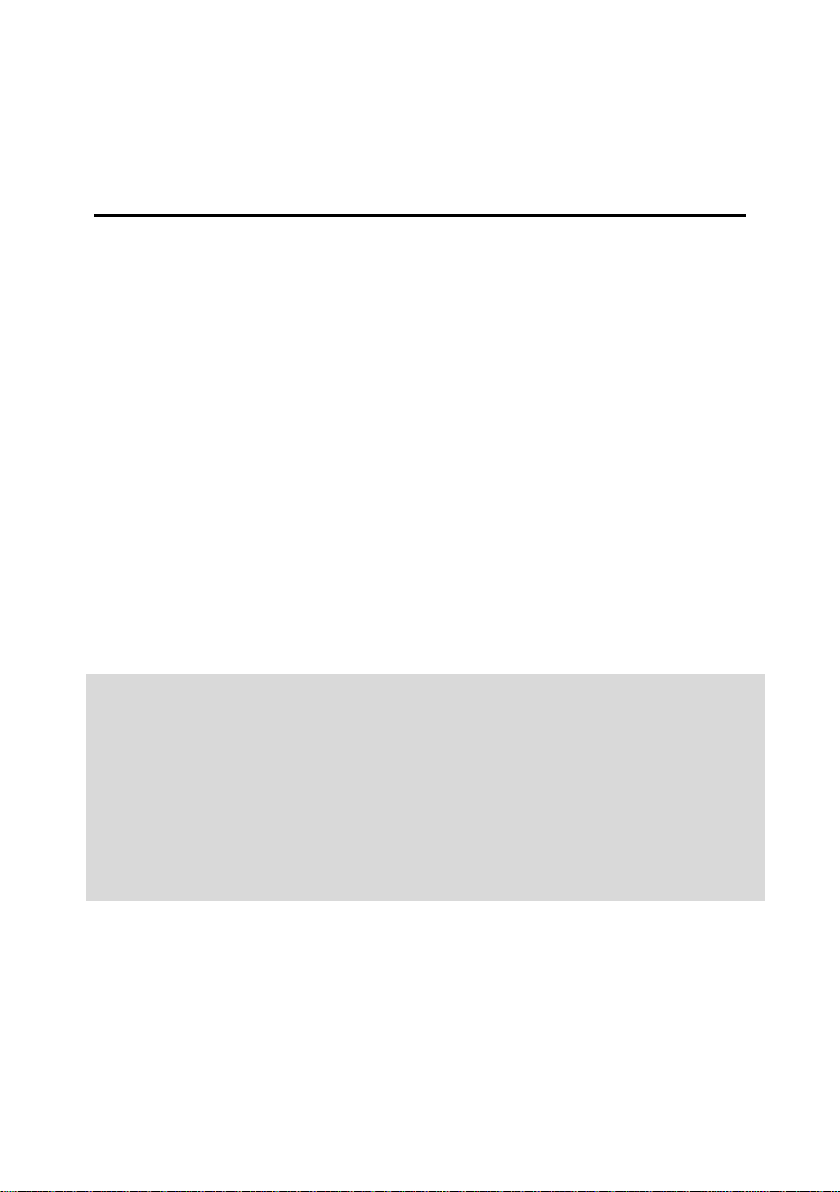
Manuel de l'utilisateur
KASPERSKY LAB
Kaspersky KryptoStorage 1.0
Page 2
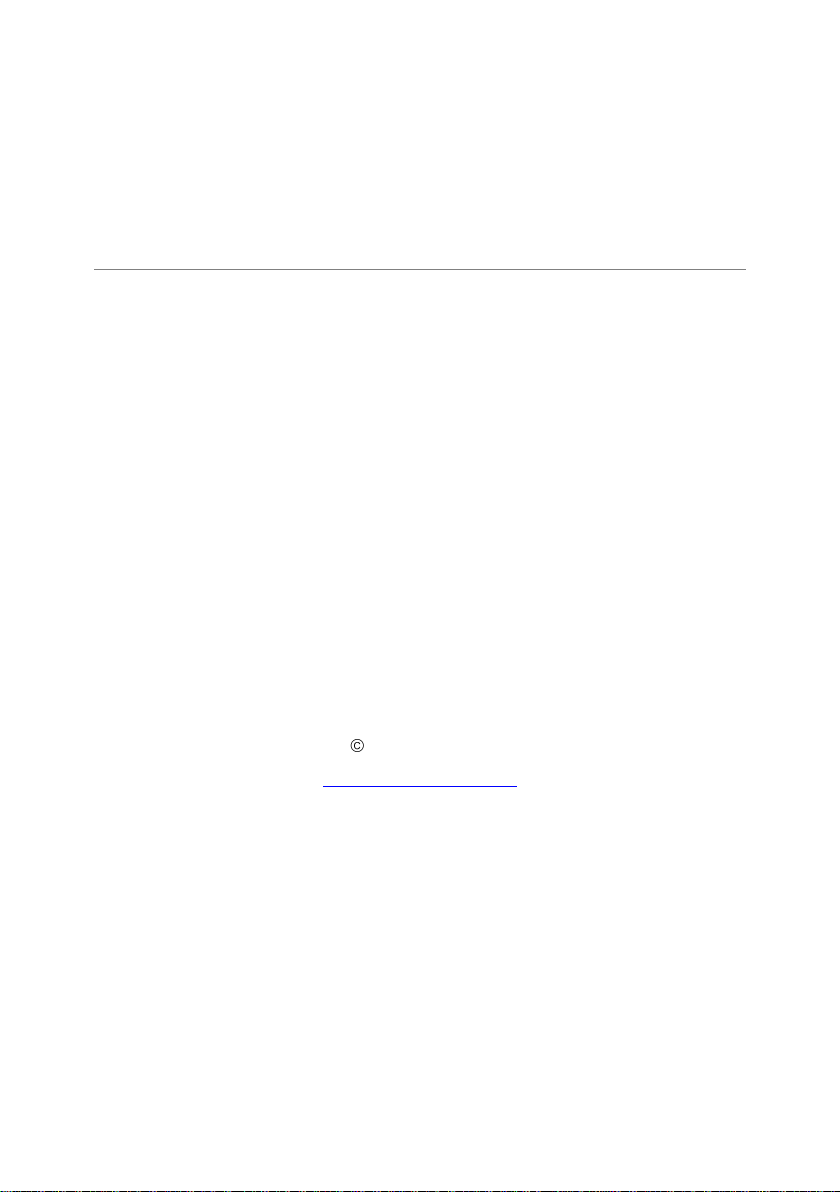
KASPERSKY KRYPTOSTORAGE 1.0
Manuel de l'utilisateur
Kaspersky Lab
http://www.kaspersky.com
Date d’édition : Mars 2009
Page 3
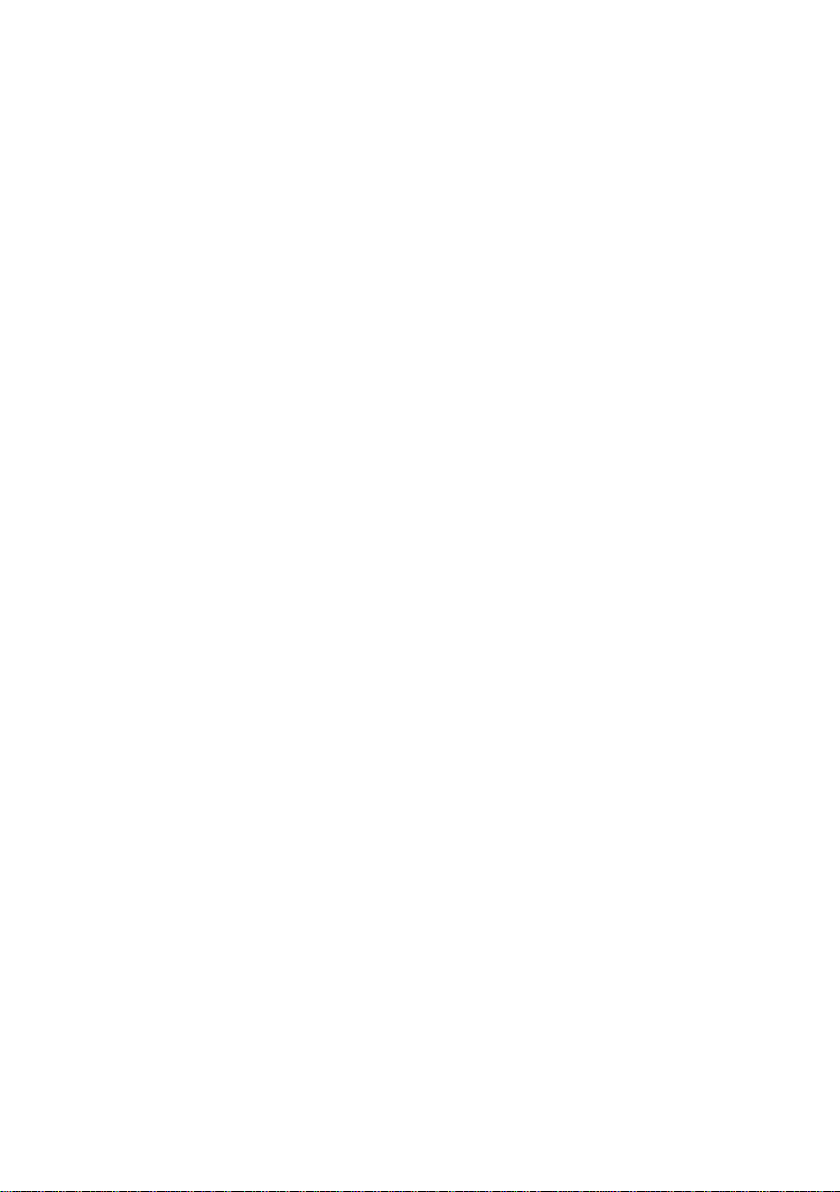
Table des matières
CHAPITRE 1. INTRODUCTION ..................................................................................... 5
1.1. Composants de Kaspersky KryptoStorage ......................................................... 7
1.2. Objets protégés .................................................................................................... 7
1.3. Droits d'accès aux objets protégés...................................................................... 8
1.4. Recommandations pour la création de mots de passe ...................................... 9
CHAPITRE 2. INSTALLATION DE KASPERSKY KRYPTOSTORAGE .................... 10
2.1. Configuration minimum requise ......................................................................... 10
2.2. Description de l'installation ................................................................................. 11
2.3. Gestion des licences .......................................................................................... 13
2.4. Activer une licence à partir d’un code d'activation ............................................ 15
2.5. Mise à jour des versions du produit ................................................................... 17
CHAPITRE 3. INTERFACE PRINCIPALE.................................................................... 18
3.1. Menu contextuel de l'explorateur ....................................................................... 18
3.2. Fenêtre principale de Kaspersky KryptoStorage .............................................. 19
CHAPITRE 4. PROTECTION DES DONNÉES. UTILISER LES OBJETS
PROTÉGÉS ................................................................................................................... 21
4.1. Dossiers protégés .............................................................................................. 21
4.1.1. Création de dossiers .................................................................................. 22
4.1.2. Utilisations des dossiers protégés ............................................................ 24
4.1.3. Connexion des dossiers protégés ............................................................ 26
4.1.4. Déconnexion des dossiers protégés ........................................................ 26
4.2. Conteneurs protégés ......................................................................................... 27
4.2.1. Création d'un conteneur ............................................................................ 27
4.2.2. Préparer le conteneur avant de l'utiliser.................................................... 30
4.2.3. Règles de fonctionnement pour les conteneurs ....................................... 30
4.2.4. Connexion du conteneur ........................................................................... 30
4.2.5. Formatage du conteneur ........................................................................... 32
4.2.6. Déconnexion du conteneur ....................................................................... 33
4.2.7. Protection contre la suppression ............................................................... 34
4.3. Protection des disques et des supports amovibles ......................................... 34
Page 4
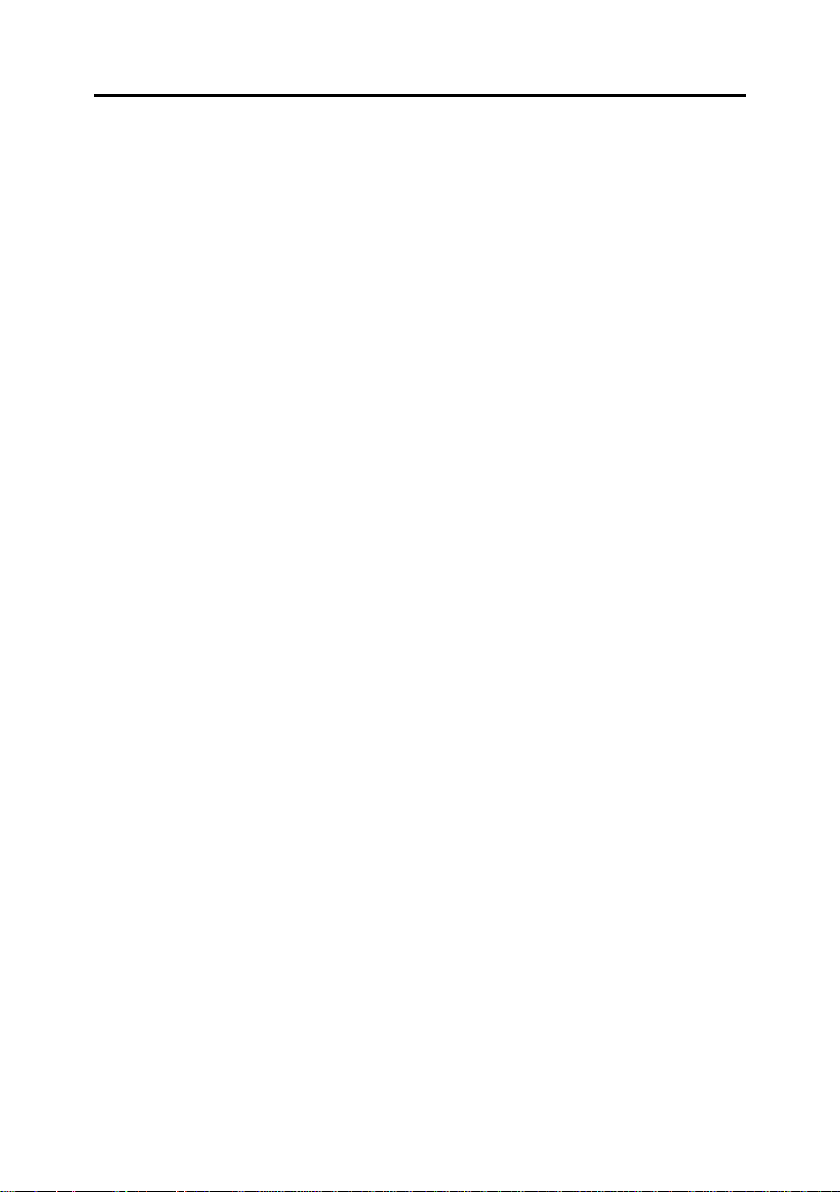
4 Kaspersky KryptoStorage 1.0
4.3.1. Spécificités pour l'utilisation d’utilitaire de gestion des disques durs ....... 36
4.3.2. Chiffrement d'une partition ........................................................................ 36
4.3.3. Arrêt du chiffrement ................................................................................... 38
4.3.4. Reprendre le chiffrement ........................................................................... 39
4.3.5. Revenir à un état non protégé................................................................... 39
4.3.6. Déchiffrement ............................................................................................ 40
4.3.7. Démarrage à partir d'un disque système et/ou de démarrage protégé ... 41
4.3.8. Connexion des partitions et des supports amovibles ............................... 41
4.3.9. Déconnexion des partitions et des supports amovibles ........................... 42
4.3.10. Utilitaire de restauration des disques ...................................................... 43
4.4. Destruction des objets protégés et non protégés ............................................. 44
CHAPITRE 5. CONFIGURATION DES SERVICES .................................................... 45
CHAPITRE 6. DÉSINSTALLATION DE KASPERSKY KRYPTOSTORAGE ............ 48
ANNEXE A. GLOSSAIRE ............................................................................................. 50
ANNEXE B. INFORMATIONS DIVERSES .................................................................. 52
B.1. Contacter nous .................................................................................................. 52
B.2. License sur la bibliothèque Windows Installer XML (WiX) ............................... 53
Page 5
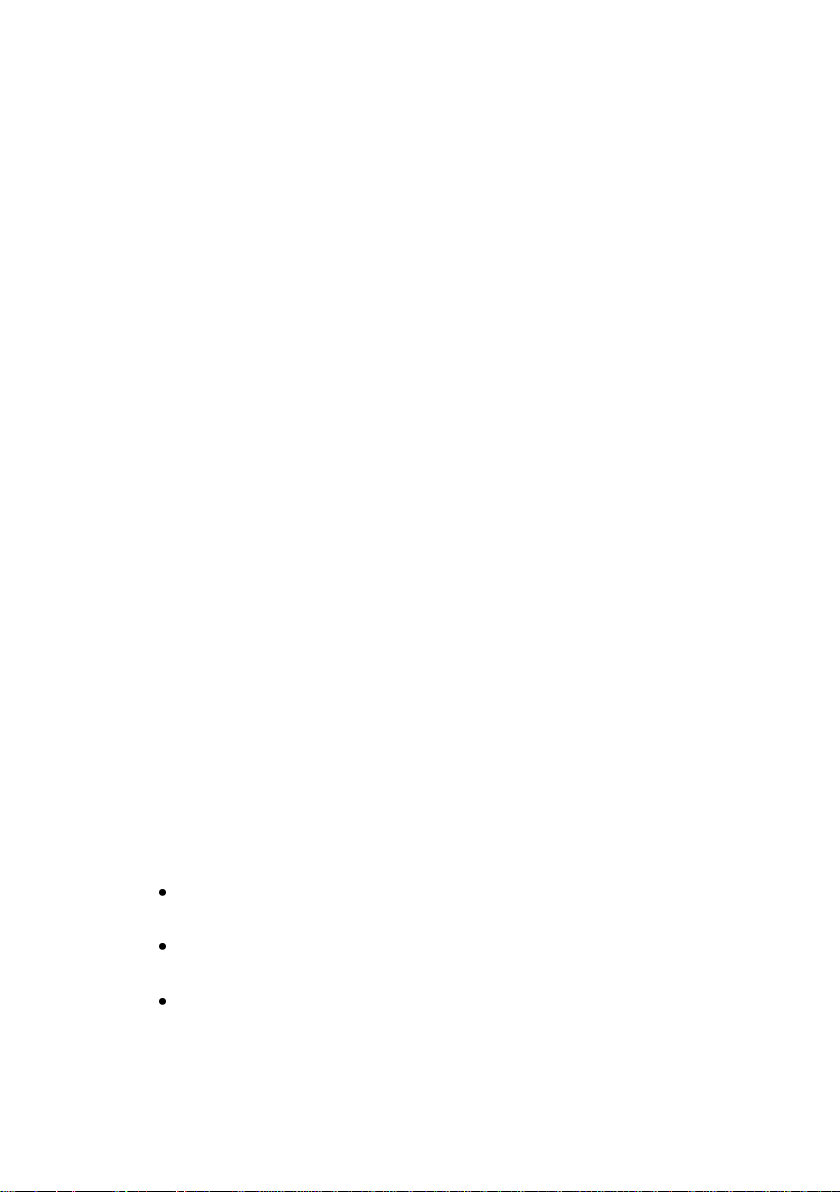
CHAPITRE 1. INTRODUCTION
Kaspersky KryptoStorage (ci-après Kaspersky KryptoStorage ou
« l’application ») est un système de protection cryptographique des données
confidentielles se trouvant sur un ordinateur personnel contre les accès non
autorisés.
Le système est destiné à protéger les données confidentielles de l'utilisateur
contre les accès non autorisés et à éviter une fuite de données lors de la
sauvegarde des données utilisateurs par le système d'exploitation sur le disque
ou lors d'une destruction partielle des fichiers de l'utilisateur.
Le mécanisme utilisé pour protéger les informations est le cryptage
transparent.
Le cryptage transparent est un mécanisme dans lequel les informations sont
sauvegardées dans un objet protégé exclusivement par un chiffrement. Lors
d’opérations sur les données d’un objet protégé, celles-ci sont automatiquement
déchiffrées dans la mémoire vive lorsque cela est nécessaire, et les données
sont automatiquement chiffrées lors de leurs copies dans un objet protégé.
L’algorithme AES qui fonctionne avec une clé de 128 bits est utilisé en tant
qu'algorithme de cryptage. Cet algorithme est approuvé par la communauté
cryptographique internationale et il est devenu un standard dans la
cryptographie. AES est validé par l'Institut national des standards et des
technologies des Etats-Unis (Standards and Technology (NIST) Federal
Information Processing Standards (FIPS) PUB 197 26/11/2001).
La clé cryptographique est générée à partir du mot de passe défini par
l'utilisateur. En raison de cela, il est possible d'imposer des restrictions sur la
longueur de ce mot de passe, en raison des exigences légales locales.
Les fonctions principales du Système sont énumérées ci-dessous.
Protection des données
Le Système permet les opérations suivantes:
créer des dossiers virtuels protégés dans le système de fichiers
NTFS pour stocker des données confidentielles ;
créer des disques virtuels protégés (conteneurs protégés) pour
stocker des données confidentielles.
protéger toutes les informations contenues sur un disque dur (ou une
partition), y compris le système d’exploitation et les sections de
démarrage du disque, sur les clés USB, ou tout autre système de
stockage amovible;
Page 6
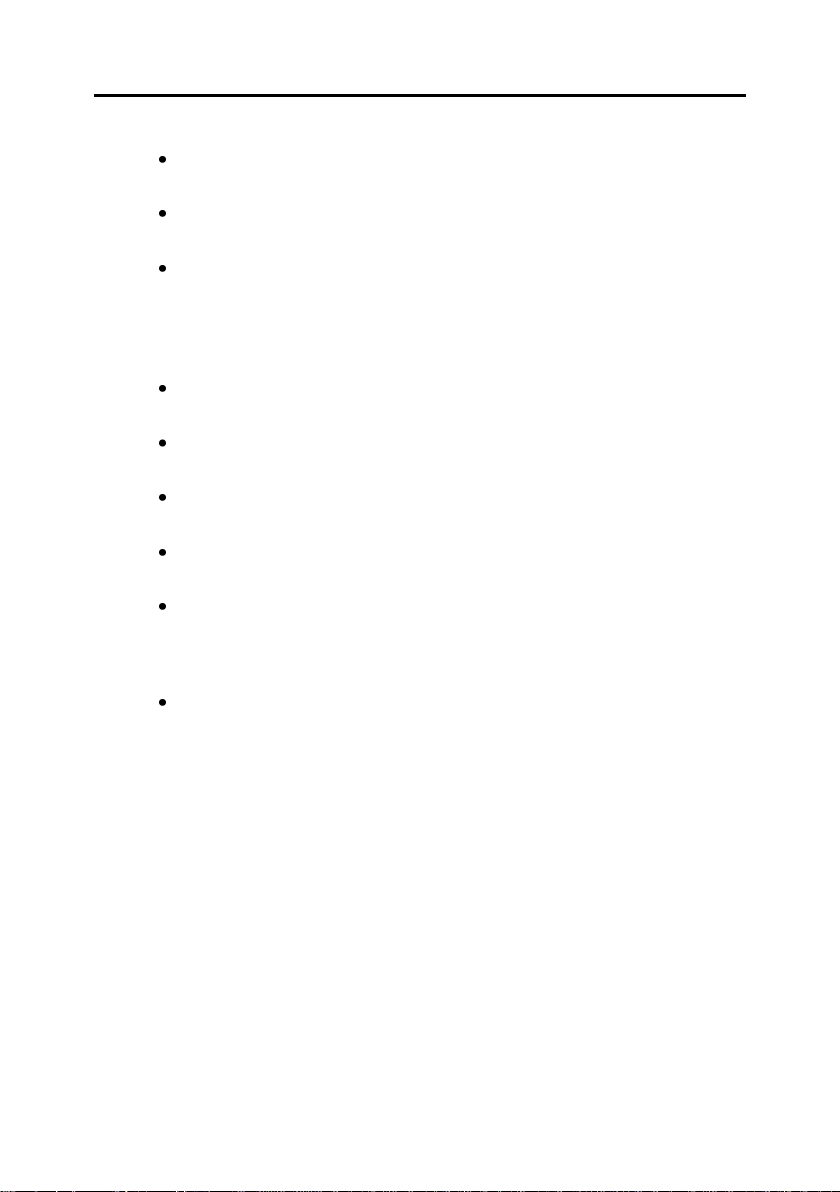
6 Kaspersky KryptoStorage 1.0
La protection du disque système assure la confidentialité:
du contenu de la mémoire vive conservée sur le disque lors de la
mise en veille du système d’exploitation;
des données collectées lors d’une défaillance du système (crash
dump) ;
des données contenues dans les fichiers temporaires et les fichiers
d’échange du système ou des applications.
Travailler avec les données protégées.
Le système permet :
de délimiter l'accès aux informations protégées grâce à un mot de
passe personnel;
de stocker des objets protégés les uns à l'intérieur des autres sans
aucune restriction ;
d’éviter la suppression volontaire ou involontaire des objets protégés
en limitant l’accès à ces objets ;
d’utiliser les dossiers et conteneurs protégés ou les partitions
protégées présentées sur l'ordinateur de l'utilisateur ;
de transférer les données protégées ainsi que l’objet protégé les
contenant (dossier, conteneur, partition), sur un autre ordinateur où
Kaspersky KryptoStorage est également installé. Ces objets protégés
pourront être utiliser sur le nouvel ordinateur;
de forcer la suppression des fichiers et des dossiers.
Page 7
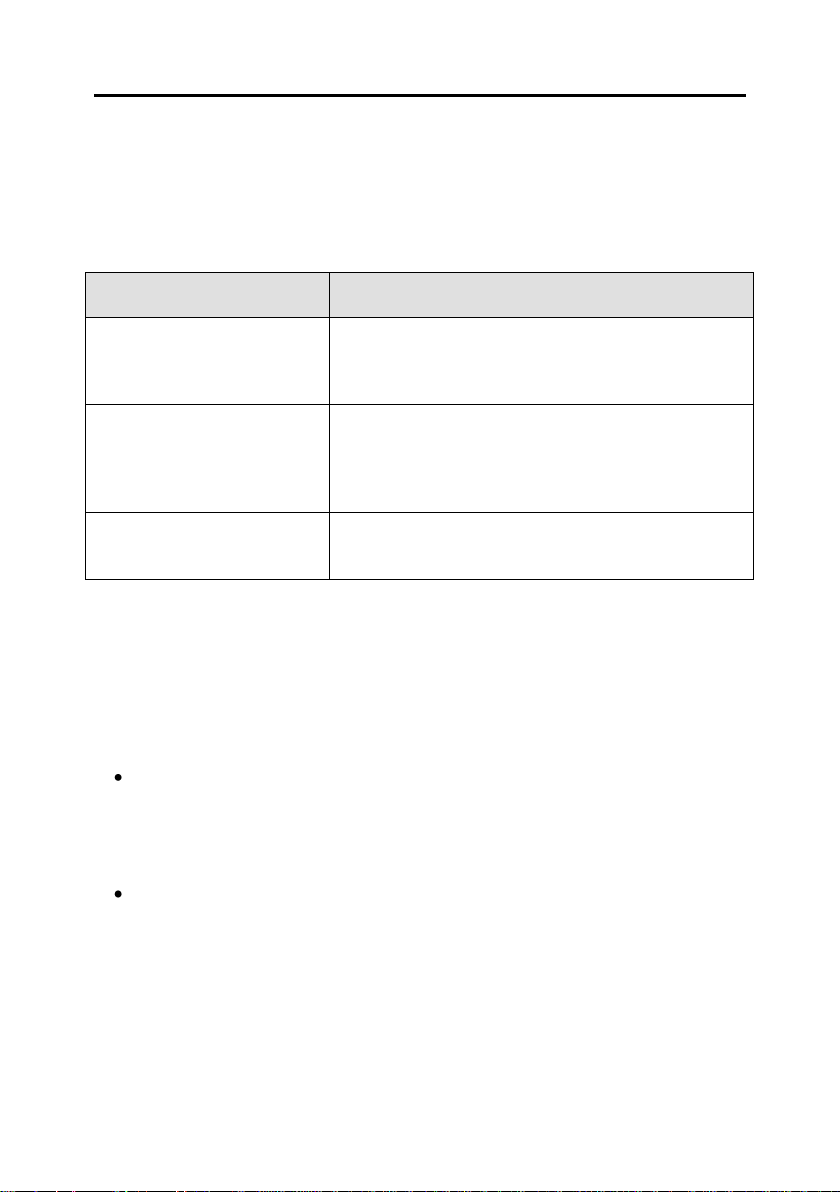
7 Kaspersky KryptoStorage 1.0
Composant
Description
Les composants intégrés
dans les menus contextuels
du système d’exploitation
Création d'objets protégés, actions sur les objets
protégés, déconnexion d’un objet protégé,
suppression forcée des fichiers et des dossiers.
L’interface principale de
Kaspersky KryptoStorage
Activation de l’application, opérations sur les
licences, configuration des services de Kaspersky
KryptoStorage, création d'objets protégés,
restauration de disques protégés
L'aide Kaspersky
KryptoStorage
Fichier d’aide au format .CHM
1.1. Composants de Kaspersky
KryptoStorage
Les composants de Kaspersky KryptoStorage sont énumérés dans le tableau.
1.2. Objets protégés
Par objets protégés nous entendons n'importe quels objets, destinés à stocker
les données protégées par Kaspersky KryptoStorage.
Les objets protégés peuvent être des types suivants.
Le dossier protégé est un dossier spécifique dans le système de fichiers
NTFS qui est créé par l'utilisateur à l’aide de Kaspersky KryptoStorage sur
son ordinateur. Après avoir connecter le dossier à l’aide de Kaspersky
KryptoStorage, ce dossier est alors utilisable comme n’importe quel autre
dossier.
Le conteneur protégé est un fichier particulier créé par l'utilisateur à
l’aide de Kaspersky KryptoStorage sur son ordinateur. Après la connexion
du conteneur à l’aide de Kaspersky KryptoStorage, il est possible de
l’utiliser comme un disque dur normal (ou un disque amovible). En outre,
les conteneurs peuvent être copiés, gravés sur des CD et des DVD,
envoyés par email, transférés vers un autre ordinateur sur lequel
Kaspersky KryptoStorage est installé. Cela sans avoir à déconnecter le
conteneur au préalable.
Page 8
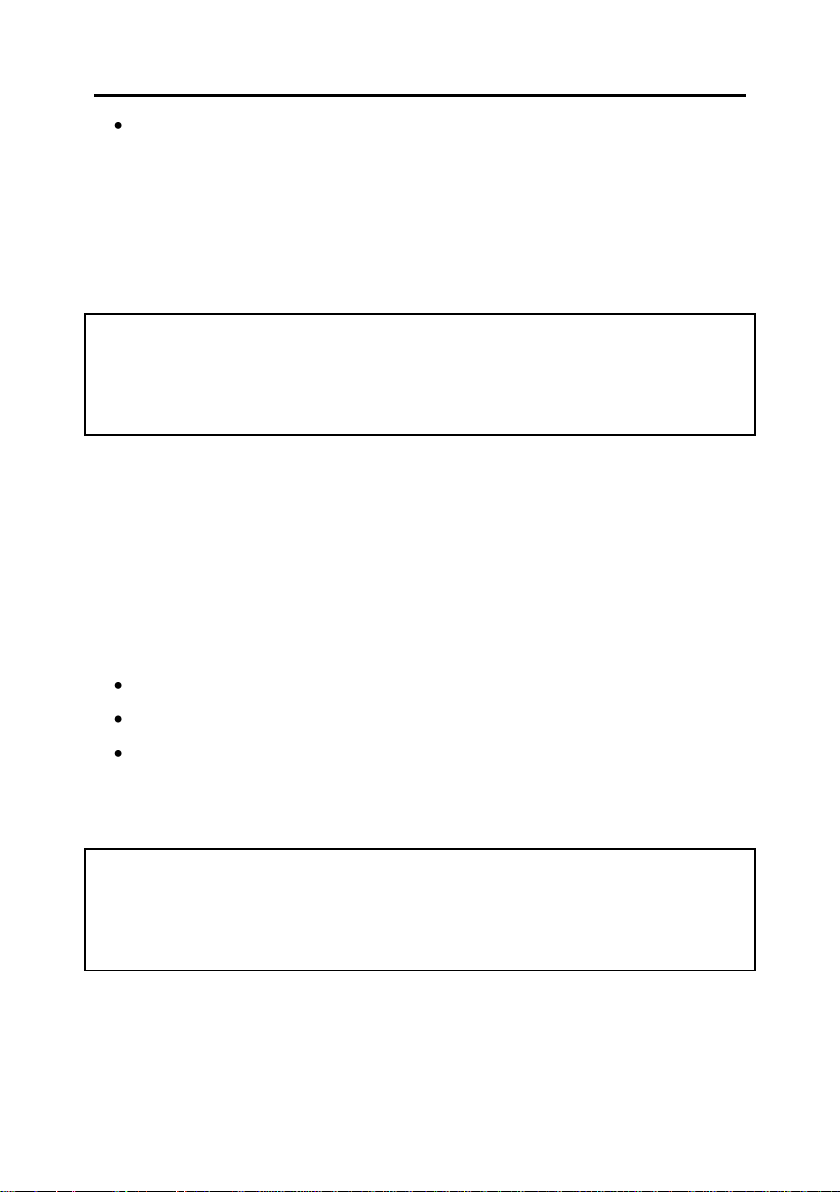
8 Kaspersky KryptoStorage 1.0
La partition protégée (disque logique) est obtenue par voie de
transformation (le cryptage) au moyen de Kaspersky KryptoStorage des
partitions existantes sur le disque dur incluant les données qui y sont
installées. La protection des sections système et/ou de démarrage est
également possible, ainsi que celle des installations de type Mass Storage
(Flash-accumulateurs, dispositifs de sauvegarde USB et autres). Après
l'activation de la section protégée au moyen de Kaspersky KryptoStorage,
la possibilité de travailler avec elle comme avec une section ordinaire
apparaît.
Important !
Après la création de l'objet protégé, toutes les données qui y seront incluses
seront automatiquement protégées, à savoir cryptées. Pendant la copie des
données de l'objet protégé dans une zone non protégée, les données seront
placées dans la zone non protégée sous forme décryptée (non protégée).
1.3. Droits d'accès aux objets
protégés
Afin de préserver les objets protégés des actions non autorisées, l'accès
s'effectue uniquement après l'autorisation de l'utilisateur.
L'autorisation est exigée lors de l'exécution des opérations suivantes:
Connexion des objets protégés;
Changement du mot de passe;
Désactivation de la protection, le lancement ou l’arrêt du processus de
chiffrement ou déchiffrement, restauration d’un disque protégée (partition).
Pour une l’autorisation par l'utilisateur, il faut saisir le mot de passe défini pour
l’objet en question.
Remarque :
Si l'utilisateur a saisi un mot de passe incorrect (par exemple, lors de l’oubli du
mot de passe), l’application avertit alors l’utilisateur du refus d’accès à l’objet et
affiche également l’indice de mot de passe si il a été défini lors de la création de
l’objet.
Page 9

9 Kaspersky KryptoStorage 1.0
1.4. Recommandations pour la
création de mots de passe
L'accès à tous les objets protégés s'effectue uniquement l'autorisation de
l’utilisateur. Le mot de passe est le paramètre obligatoire pour l'autorisation.
Voici les conseils à suivre pour définir un nouveau mot de passe:
le mot de passe doit contenir au moins sept caractères;
dans la composition du mot de passe, il est possible d'utiliser des
chiffres, des lettres, des espaces, ainsi que des caractères spéciaux
(« . », « , », « ? », « ! », « < », « > », « « ” » etc…);
il est recommandé lors de la création d’un mot de passe d’utiliser au
minimum des chiffres, des lettres majuscules et minuscules.
Ce qu'il faut éviter lors de la création d’un mot de passe:
des mots communs et des locutions;
des suites de caractères suivant le positionnement des touches du
clavier, par exemple : azerty, 123456789, etc.
des données personnelles : noms et prénoms, adresses, numéro de
carte d'identité, de téléphone, etc.
egalement, il est déconseillé d'utiliser des mots de passe déjà utilisés
pour d'autres programmes (courrier électronique, site web, etc.).
Important !
En cas de perte de mot de passe, il sera alors impossible de restaurer les
informations contenus dans un objet protégé!
Il est possible de définir un indice pour se souvenir du mot de passe. L’indice
correspond à une phrase qui est affichée dans un champ spécifique et qui peut
être défini lors de la création du mot de passe. Si vous avez défini cet indice, il
sera affiché automatiquement par l’application après une erreur de saisie du mot
de passe. L’indice doit contenir des informations qui vous permettront de vous
souvenir du mot de passe.
Important !
Lors de la création de l’indice de mot de passe, il faut bien prendre en compte
que quiconque tentant d’accéder à vos données protégées aura accès à cet
indice. Pour cela, l’indice ne doit pas contenir d’informations trop directes
permettant de reconnaître votre mot de passe.
Page 10
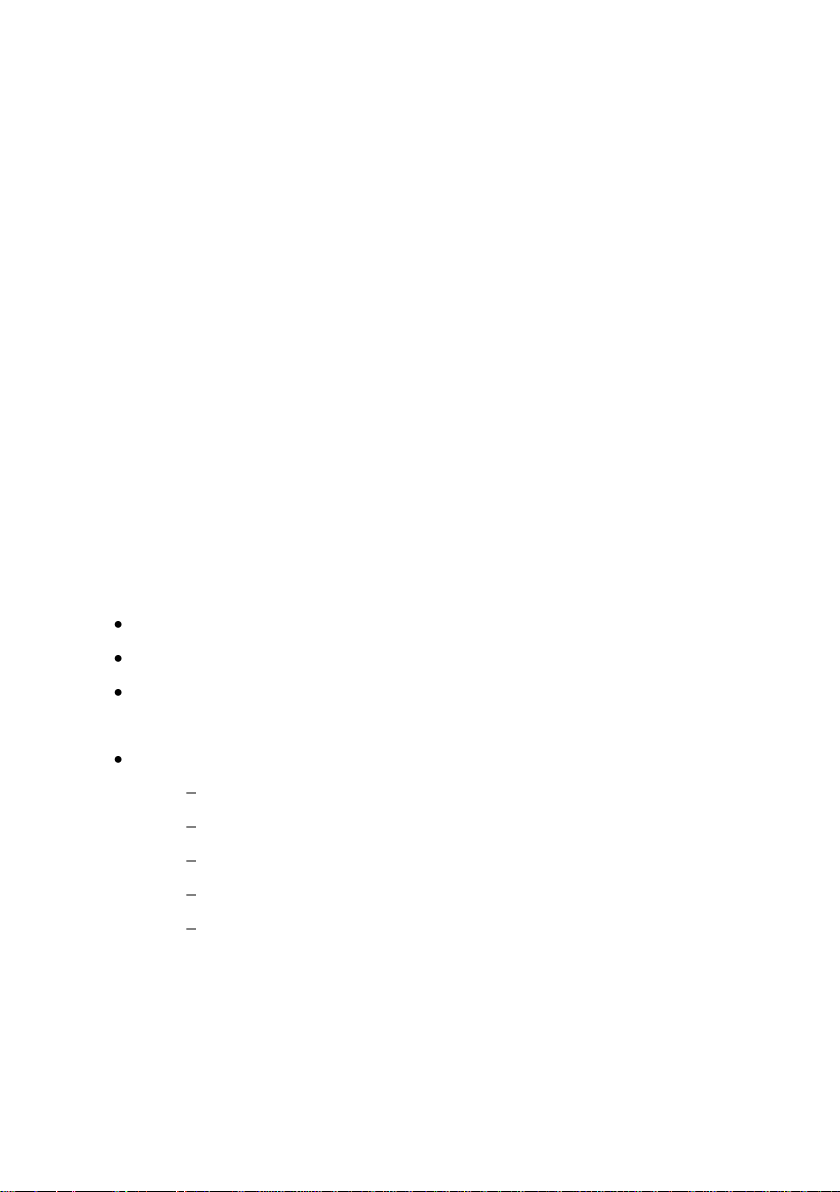
CHAPITRE 2. INSTALLATION DE
KASPERSKY
KRYPTOSTORAGE
Cette section contient les informations sur les conditions de configuration
matérielle et logicielle requises. Elle contient aussi la description de l'installation,
de la mise à jour du produit et de la gestion des licences.
2.1. Configuration minimum
requise
Pour que Kaspersky KryptoStorage puisse fonctionner normalement, l’ordinateur
doit répondre aux exigences de configuration matérielle et logicielles suivantes:
Configuration matérielle minimum requise:
processeur Intel Celeron 1 GHz minimum ou plus;
256 Mo de mémoire vive disponible;
10 Mo d'espace libre du disque pour l'installation des applications.
Configuration logicielle minimum requise:
L'un des systèmes d'exploitation suivants:
Microsoft Windows 2000 Server Service Pack 4;
Microsoft Windows 2000 Professional Service Pack 4;
Microsoft Windows XP (Service Pack 2);
Microsoft Windows Vista (Service Pack 1);
Microsoft Windows 7.
Kaspersky KryptoStorage supportent aussi bien les plateformes x86 (32 bits) et
x64 (64 bits).
Page 11
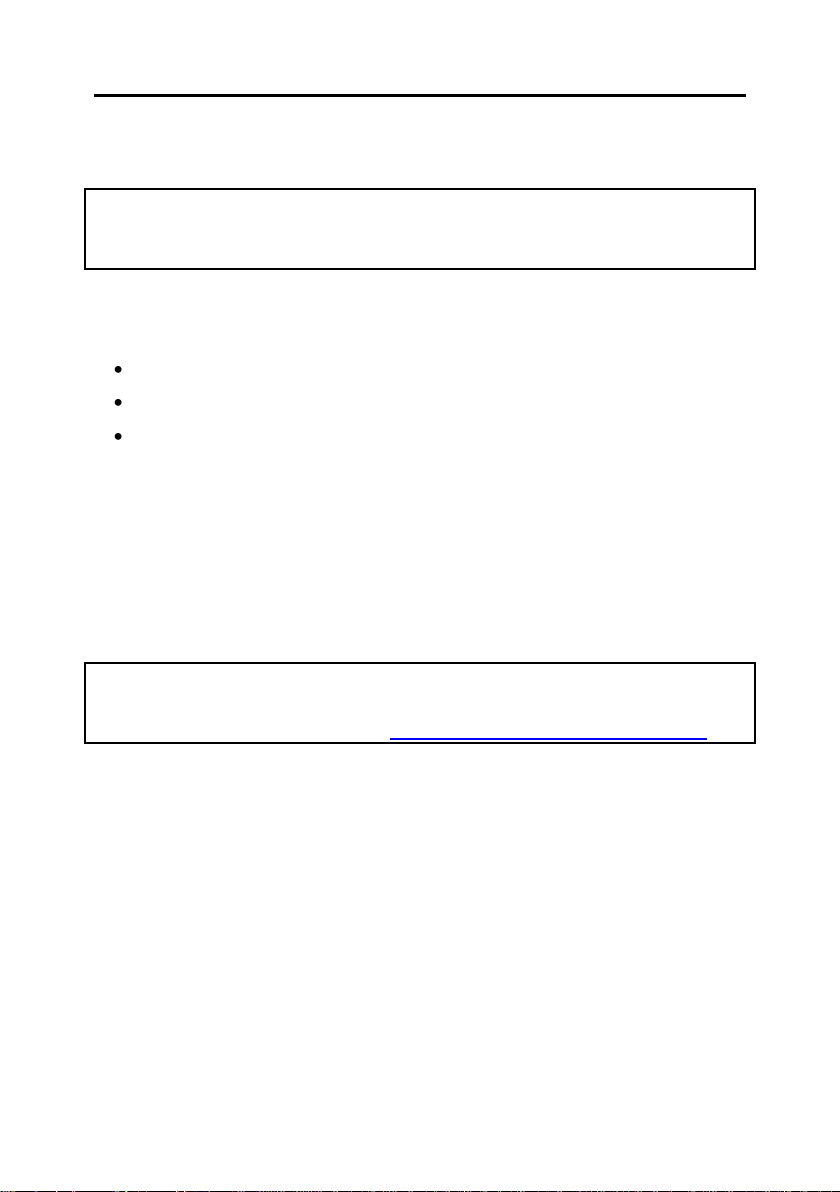
11 Kaspersky KryptoStorage 1.0
2.2. Description de l'installation
Important !
Pour l'installation de Kaspersky KryptoStorage, les droits de l'administrateur local
de l'ordinateur sont nécessaires.
L'installation de l'application se déroule sous la forme d’un assistant
d’installation. Chaque fenêtre contient une série de boutons permettant d’agir le
processus d'installation :
Suivant : exécute l'action et passe à l'étape suivante de l'installation.
Précédent : revient à l'étape précédente de l'installation.
Annuler : annule l'installation du logiciel.
Chacune des étapes de la procédure d'installation de l’application est présentée
en détail ci-dessous.
Etape 1. Début de l'installation
Installez le CD d'installation Kaspersky KryptoStorage dans le lecteur de CD ou
exécutez vous-même le fichier d'installation kksVVVfr.exe.
VVV correspondant à la version du logiciel.
Remarque :
Les utilisateurs peuvent télécharger les mises à jour de Kaspersky
KryptoStorage à l'adresse suivante : http://www.kaspersky.com/fr/downloads.
Après cela, la fenêtre de bienvenue de l’assistant d’installation Kaspersky
KryptoStorage s’ouvre.
Cliquez sur le bouton Suivant pour continuer l’installation. Ou cliquez sur le
bouton Annuler pour annuler l’installation.
Etape 2. Validation du contrat de licence.
Après avoir pris connaissance du contrat de licence, cochez la case adéquate
pour l’accepter et cliquez sur le bouton Suivant.
Etape 3. Choix du répertoire d'installation
Le chemin vers le répertoire dans lequel Kaspersky KryptoStorage sera installé
est indiqué dans le champ Dossier de destination de la fenêtre.
Page 12

12 Kaspersky KryptoStorage 1.0
Il est possible de modifier le répertoire d’installation par défaut en cliquant sur le
bouton Modifier… et en sélectionnant le répertoire d’installation souhaité.
Pour continuer l'installation, cliquez sur le bouton Suivant.
Etape 4. Fin de l'installation
A l’étape Programme prêt pour l'installation, cliquez sur le bouton Installer
pour commencer l'installation de Kaspersky KryptoStorage.
Suivez les dernières indications de l’assistant pour terminer l'installation de
Kaspersky KryptoStorage.
A la fin de l'installation, il vous sera proposé d’activer le logiciel. Vous pouvez
choisir une des possibilités suivantes :
Activer la version d'évaluation de 30 jours.
Activer la version complète.
Pour l'activation de la version complète, il est nécessaire d’avoir et d'installer la
licence à partir du code d'activation. Les informations détaillées sur la licence et
l’activation se trouve au paragraphe 2.4 p. 15.
Après avoir sélectionné le mode d'activation, cliquez sur le bouton Suivant.
Pour terminer l'installation du logiciel, il est nécessaire de redémarrer
l'ordinateur. Une notification à cet effet vous proposera de redémarrer
l’ordinateur après l’installation.
Important !
N‘arrêtez pas l'ordinateur pendant le redémarrage (pendant que Microsoft
Windows est en train de s'arrêter). Cela pourrait provoquer une erreur lors du
redémarrage du système d'exploitation.
Si cela se produit, alors cliquez sur le bouton F8 pendant le redémarrage du
système d'exploitation. Ensuite, depuis le menu Démarrage, choisissez la
commande Chargement de la dernière bonne configuration connue. Enfin,
installez à nouveau Kaspersky KryptoStorage.
Page 13
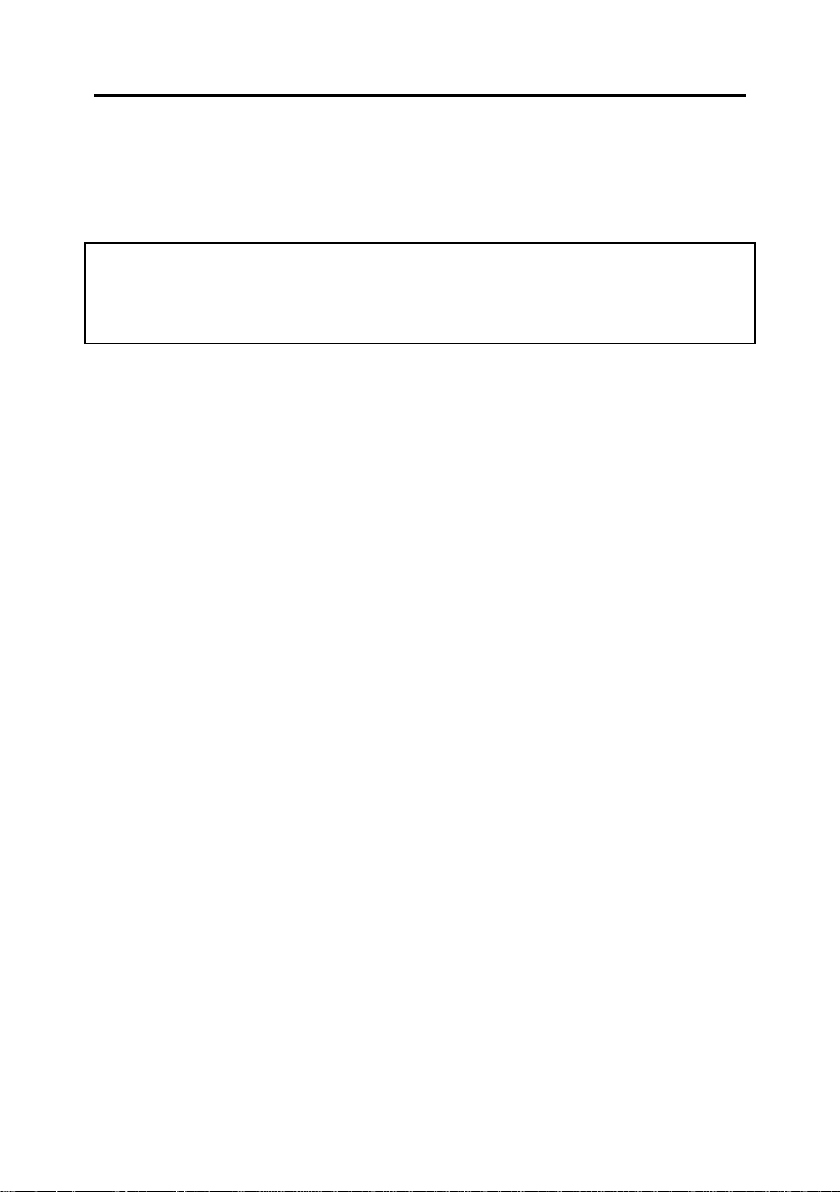
13 Kaspersky KryptoStorage 1.0
2.3. Gestion des licences
Afin de bénéficier de tous les avantages qu'offre le logiciel Kaspersky
KryptoStorage, il faut obtenir et enregistrer une licence commerciale.
Remarque :
L'activation de la licence d'évaluation (Trial) permet pendant une durée de
30 jours d’utiliser pleinement les fonctionnalités de Kaspersky KryptoStorage.
Les mots de passe sont limités à un caractère durant cette période.
A l'expiration de la licence (peu importe son type), les fonctionnalités du produit
sont alors limitées. L'utilisateur garde la possibilité d’utiliser normalement les
objets (protégés) déjà créés. Notamment, d’accéder aux données et de
décrypter ses données. Cependant, il ne pourra pas créer de nouveaux objets
protégés, ni contacter le support technique.
Vous pouvez accéder à la fenêtre de gestion des licences à partir de la fenêtre
principale de Kaspersky KryptoStorage.
Pour ouvrir la fenêtre des licences de Kaspersky KryptoStorage,
1. Dans le menu Démarrer, choisissez Tous les programmes ►
Kaspersky KryptoStorage ► Kaspersky KryptoStorage.
2. Dans la fenêtre ouverte, cliquez sur le bouton Licences.
La fenêtre des Licences apparaît alors (voir image 1).
Page 14
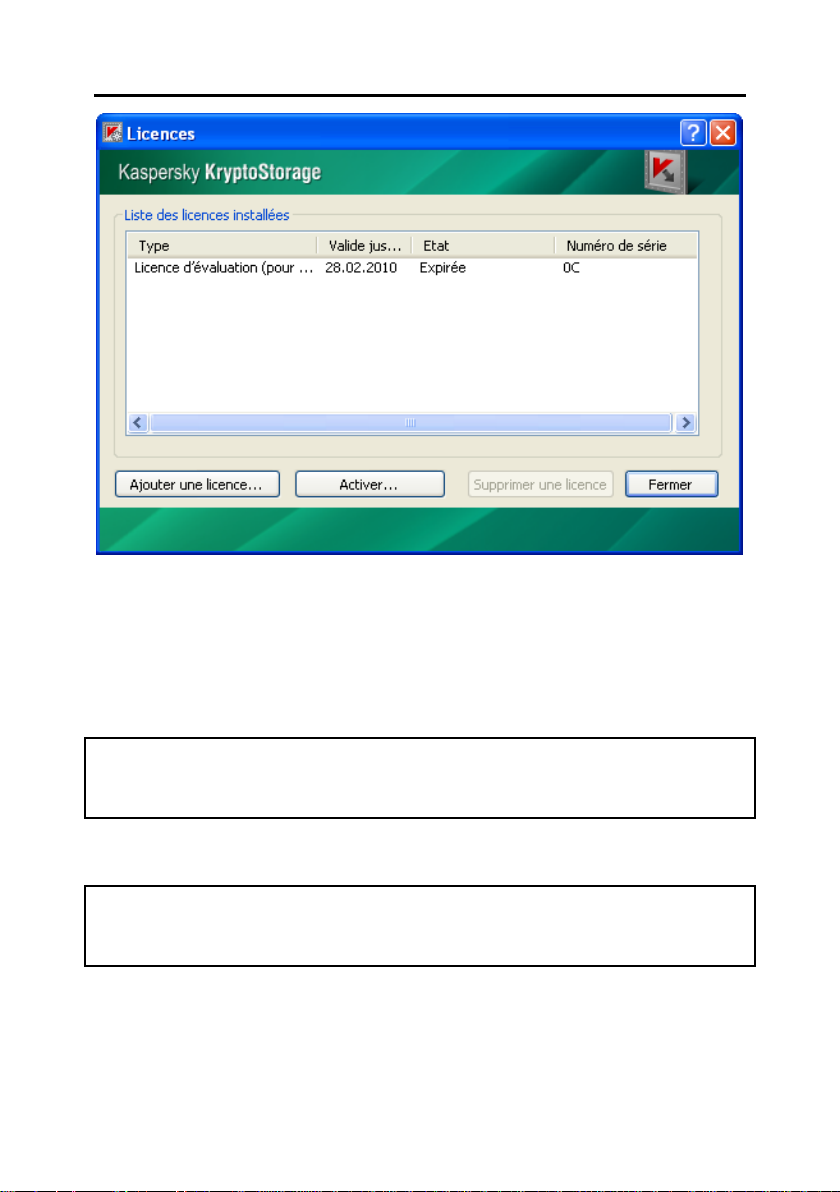
14 Kaspersky KryptoStorage 1.0
Image 1. Licences
Cette fenêtre présente la liste des licences installées, avec son type, son numéro
de série, son statut actuel et sa période de validité pour chaque licence.
Pour ajouter une licence au format fichier, il faut utiliser le bouton Ajouter une
licence. Dans la fenêtre de dialogue, indiquez le chemin vers le fichier de
licence et cliquez sur le bouton Ouvrir.
Remarque :
La licence ajoutée doit être délivrée au même utilisateur que les autres licences
de la liste ; dans le cas contraire, l'ajout de licence sera impossible.
Pour supprimer une licence de la liste, sélectionnez-la et cliquez sur le bouton
Supprimer une licence.
Remarque :
La licence d'évaluation (Trial) ne peut pas être supprimée de la liste des licences
installées.
Page 15
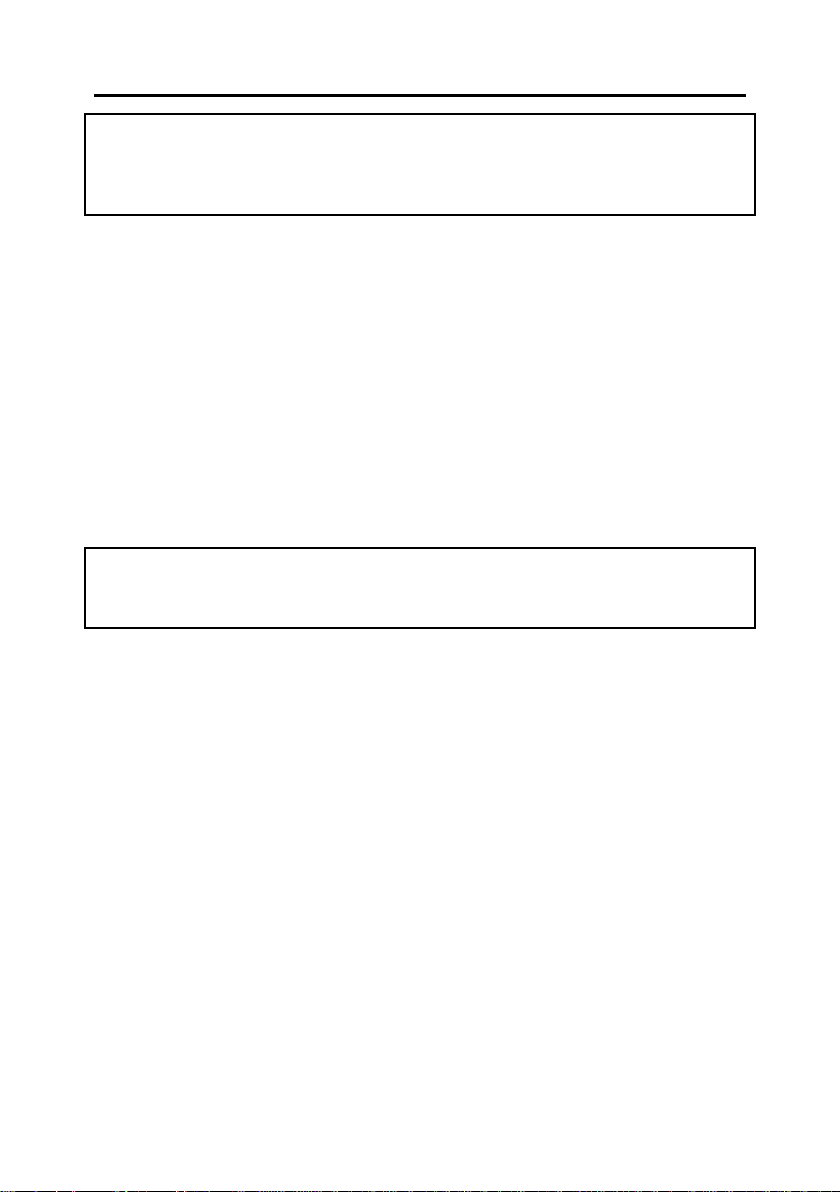
15 Kaspersky KryptoStorage 1.0
Important !
Ne supprimez pas une licence encore valide de la liste des licences. Les
fonctionnalités du produit pourraient alors être limitées comme après l'échéance
d’une licence.
Pour activer une licence à partir d’un code d'activation, cliquez sur le bouton
Activer. La procédure d’activation de la licence à partir du code d’activation est
expliqué au paragraphe 2.4 p. 15.
Pour fermer la fenêtre, cliquez sur le bouton Fermer.
2.4. Activer une licence à partir
d’un code d'activation
L'utilisation du code d'activation pour l’activation des licences est possible à la fin
de l'installation du logiciel, ou à partir de la fenêtre de gestion des licences (voir
paragraphe 2.3 p. 13).
Important !
Pour activer une licence à partir du code d'activation, l'ordinateur doit posséder
une connexion Internet.
Pour activer la licence, entrez le code, composé de cinq blocs de cinq caractères
chacun, dans la fenêtre d'activation du logiciel (voir image 2). Le code est
composé de chiffres (à l’exception du zéro) et de lettres majuscules.
Page 16

16 Kaspersky KryptoStorage 1.0
Image 2. Activation du produit.
Précisez ensuite votre pays de résidence ainsi que votre nom et votre adresse
email. Cliquez sur le bouton OK.
L’activation de la licence se déroulera alors automatiquement.
Important !
Une activation est autorisée pour chaque code d'activation. Ne divulguez pas le
code d'activation de votre produit.
Vous pouvez copier le fichier de la licence reçu sur un support externe. Cette
copie pourra être nécessaire pour la restauration du système après un bug.
Page 17
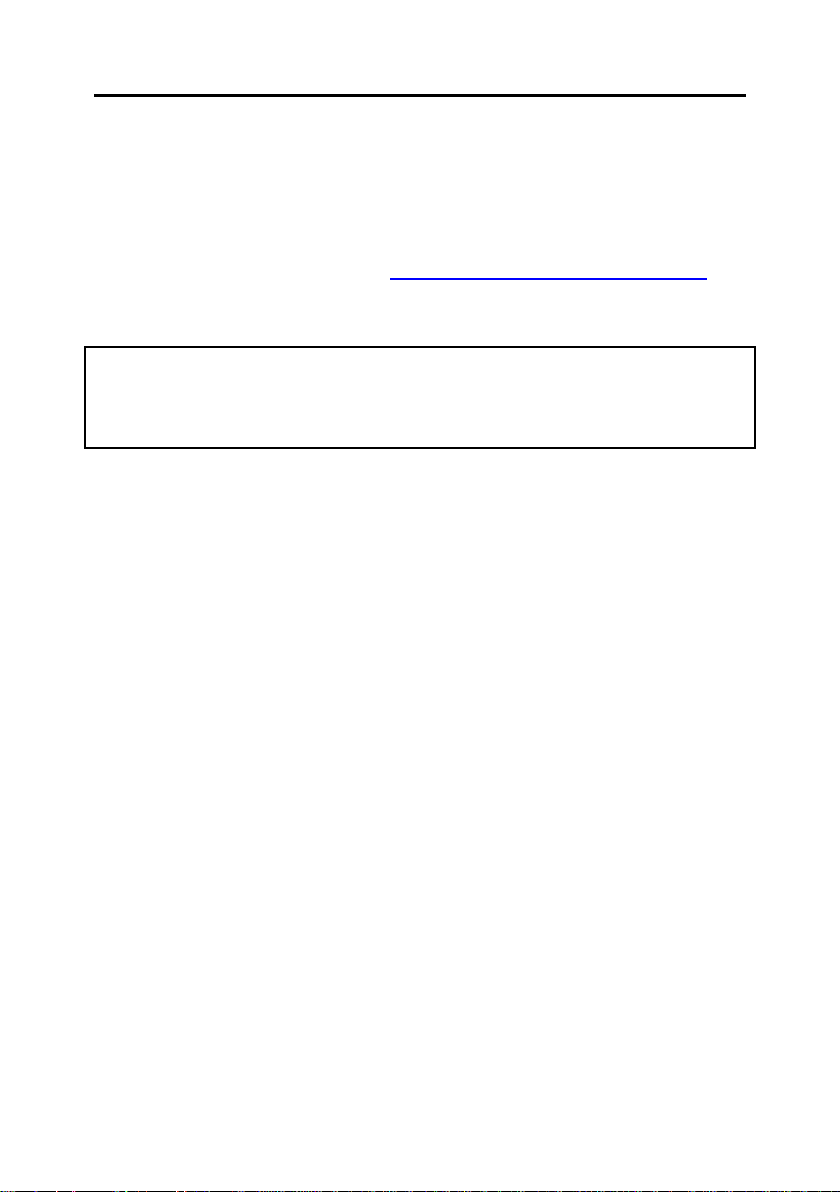
17 Kaspersky KryptoStorage 1.0
2.5. Mise à jour des versions du
produit
Les utilisateurs peuvent télécharger les mises à jour de Kaspersky
KryptoStorage à l'adresse suivante : http://www.kaspersky.com/fr/downloads.
Pour effectuer la mise à jour du produit, exécutez simplement le programme
d'installation de la nouvelle version.
Remarque :
Une nouvelle version du produit ne peut pas être installée par dessus une
ancienne version. Il faut d’abord désinstaller l’ancienne version avant d’installer
la nouvelle (voir Chapitre 6 p. 48).
Page 18
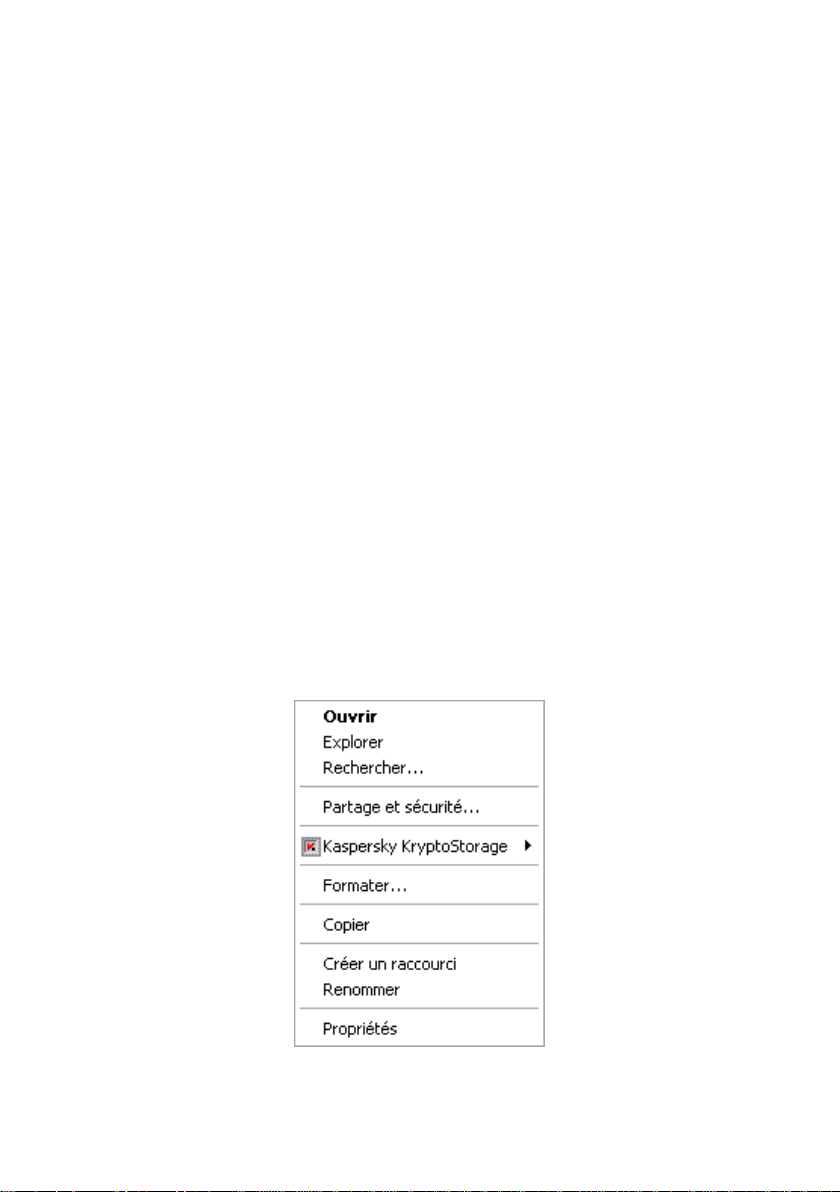
CHAPITRE 3. INTERFACE
PRINCIPALE
La section ci-après contient la description de l'interface principale de
l’application.
3.1. Menu contextuel de
l'explorateur
L'accès aux fonctions de l’application s'effectue à travers un menu contextuel
dans l'explorateur de fichiers de Microsoft Windows.
Pour ouvrir le menu Kaspersky KryptoStorage:
1. Choisissez l'objet nécessaire (dossier, conteneur, partition) et cliquez sur
le bouton droit de la souris.
2. Choisissez dans le menu contextuel ainsi ouvert le menu Kaspersky
KryptoStorage (voir image 3).
Ce menu contient un sous-menu dont la liste dépend du type de l'objet et
de l’état de l'objet en question (connecté/déconnecté).
Image 3. Menu Kaspersky KryptoStorage
Page 19

19 Kaspersky KryptoStorage 1.0
Pour créer un dossier ou un conteneur protégé,
Cliquez avec le bouton droit de la souris dans une quelconque partie
libre d'un dossier ouvert ou du bureau, et choisissez ensuite la
commande Créer ► Dossier Kaspersky KryptoStorage ou Créer ►
Conteneur Kaspersky KryptoStorage dans le menu contextuel.
3.2. Fenêtre principale de
Kaspersky KryptoStorage
Pour ouvrir la fenêtre principale de Kaspersky KryptoStorage,
dans le menu Démarrer, choisissez Tous les programmes ►
Kaspersky KryptoStorage ► Kaspersky KryptoStorage.
La fenêtre de Kaspersky KryptoStorage s’ouvrira alors (image 4).
Image 4. Fenêtre principale
Page 20

20 Kaspersky KryptoStorage 1.0
Le programme permet les actions suivantes:
Création de dossiers protégés (voir paragraphe 4.1.1 p. 22)
Création de conteneurs protégés (voir paragraphe 4.2.1 p. 27)
Chiffrement d’un disque (partition) (voir paragraphe 4.3.2 p. 36)
Configuration des services (voir Chapitre 5 p. 45)
Possibilité d'ouvrir l'objet après la connexion dans une nouvelle fenêtre de
l’explorateur de fichier.
Gestion des licences, activation (voir paragraphe 2.3 p. 13)
Restauration des disques (partitions) (voir paragraphe 4.3.10 p. 43)
Page 21

CHAPITRE 4. PROTECTION DES
DONNEES. UTILISER LES
OBJETS PROTEGES
Le chapitre ci-après décrit le fonctionnement des objets protégés suivants:
Dossiers protégés (voir paragraphe 4.1 p. 21)
Conteneurs protégés (voir paragraphe 4.2 p. 27)
Disques (partitions) et supports amovibles chiffrés (voir paragraphe 4.3
p. 34).
4.1. Dossiers protégés
Conditions de création d'un dossier protégé:
Si le service de Kaspersky KryptoStorage Dossiers protégés (voir
Chapitre 5 p. 45) est démarré sur l'ordinateur, le fonctionnement des
dossiers protégés est alors possible. Par défaut, le service est démarré.
Le matériel (disque dur ou support amovible) sur lequel le dossier protégé
est créé ne doit pas être protégé contre l'écriture. L'utilisateur créant le
dossier protégé doit posséder les droits en ce qui concerne la création du
dossier.
Le dossier protégé ne peut être créé que dans un système de fichiers
NTFS.
Il ne peut pas être créé dans un dossier protégé Kaspersky KryptoStorage
existant.
Il ne peut pas être créé dans un dossier protégé par EFS (système de
cryptage de données faisant partie de Microsoft Windows).
La longueur du nom du dossier ne doit pas dépasser 255 caractères.
Page 22

22 Kaspersky KryptoStorage 1.0
4.1.1. Création de dossiers
Important !
Avant de commencer, prenez connaissance des contraintes pour la création de
dossiers protégés (paragraphe 4.1 p. 21).
Un dossier protégé peut être créé sur un disque dur ou sur un support amovible.
En outre, le dossier protégé peut être créé à l'intérieur d'un autre objet protégé
(disque chiffré ou conteneur protégé).
Remarque :
Si le dossier est créé à l'intérieur d'un autre objet protégé, celui doit être
connecté avant l’opération.
Pour créer un dossier protégé:
1. Exécutez l'une des opérations suivantes:
Cliquez avec le bouton droit de la souris dans une quelconque partie
libre d'un dossier ouvert ou du bureau, et choisissez ensuite la
commande Créer ►Fichier Kaspersky KryptoStorage dans le
menu contextuel ouvert.
Ouvrez la fenêtre Kaspersky KryptoStorage, en allant dans Tous les
programmes ► Kaspersky KryptoStorage ► Kaspersky
KryptoStorage, et dans la fenêtre ouverte, utilisez le bouton Créer
un fichier protégé.
La fenêtre de dialogue suivante sera alors affichée à l'écran: Création
d'un dossier protégé (voir image 5).
Page 23

23 Kaspersky KryptoStorage 1.0
Image 5. Création d'un dossier protégé
2. Indiquez les paramètres du dossier protégé en cours de création:
Choix du dossier. Il faut indiquer le dossier dans lequel le dossier
protégé sera placé. Par défaut, si le dossier protégé est créé par le
menu contextuel de l'explorateur de fichiers, le dossier choisi est
celui dans lequel le menu est ouvert. Si le dossier protégé est créé
dans la fenêtre principale, alors le dossier Mes documents est choisi
par défaut. Il est possible de modifier l'emplacement de ce dossier.
Nom du dossier protégé. Il faut indiquer le nom du dossier protégé.
Remarque :
Vous pouvez changer les noms des dossiers protégés grâce au
système d'exploitation.
Mot de passe, Confirmation du mot de passe, Indice pour le mot
de passe. Indiquez le mot de passe et l’indice de mot de passe
(optionnel). Ces paramètres seront utilisés lors des accès au dossier.
Page 24

24 Kaspersky KryptoStorage 1.0
Remarque :
Les recommandations pour la création du mot de passe sont
présentées dans le paragraphe 1.4 p. 9.
3. Quand tous les paramètres nécessaires sont indiqués, cliquez sur le
bouton OK.
Le dossier protégé est alors créé. Après sa création, le dossier se trouve dans
un état connecté ; il est alors prêt pour son utilisation.
4.1.2. Utilisations des dossiers
protégés
Pour utiliser les dossiers protégés, il est nécessaire de prendre les points
suivants en considération:
Tous les fichiers et les dossiers qui se trouvent à l'intérieur du dossier
protégé sont chiffrés et demeurent protégés.
L'exécution de n'importe quelles actions (lecture, écriture,
changement de nom, archivage, suppression, etc.) concernant le
dossier protégé n’est possible qu'après la connexion de ce dossier.
Le dossier connecté est accessible à tous les utilisateurs et à tous les
programmes qui peuvent s'exécuter localement sur l'ordinateur au
nom de l'utilisateur courant. L'accès vers les dossiers protégés par le
réseau est interdit par l’application.
Remarque :
Il est recommandé de déconnecter le dossier protégé après avoir
fini de l’utiliser.
Les fichiers et les dossiers sont protégés uniquement par les objets
dans lesquels ils se trouvent.
Remarque :
Les fichiers ou dossiers copiés en dehors d’un objet protégé ne
sont pas protégés par l’application.
Le système ne permet pas d'accomplir les actions suivantes avec les
dossiers protégés et leur contenu : supprimer vers la corbeille,
déplacer des fichiers et des dossiers à l’intérieur d’un objet protégé.
Page 25

25 Kaspersky KryptoStorage 1.0
Remarque :
Si l'on essaye de déplacer un dossier contenant des fichiers, le
dossier initial restera intact. Dans le dossier protégé cible, un
dossier du même nom sera créé et protégé.
Certains gestionnaires de fichiers, par exemple Total Commander,
peuvent lors du déplacement des fichiers et des dossiers utiliser la
copie avec suppression ultérieure des objets initiaux. Dans ce cas,
un déplacement est possible et les fichiers déplacés, ainsi que les
dossiers bénéficient d'une protection pour les objets dans lesquels
ils se trouvent.
Il est possible de déplacer un dossier non protégé contenant un
dossier protégé dans un autre dossier non protégé. Dans ce cas, le
dossier protégé ne doit pas être connecté.
Un dossier non protégé contenant un dossier protégé peut être
déplacé dans la corbeille si le dossier protégé est attaché.
Remarque :
Il est possible de supprimer ou de restaurer un dossier protégé
déplacé dans la corbeille. Lors de la restauration, tous les objets
protégés de ce dossier seront connectés. Après redémarrage de
l'ordinateur ou après la fermeture de la session, il est impossible de
supprimer le dossier placé dans la corbeille, mais il est possible de
le restaurer. Lors de la restauration, tous les objets protégés de ce
dossier seront déconnectés. Dans les systèmes d'exploitation
Microsoft Windows Vista et Microsoft Windows 7, après le
redémarrage ou la fermeture de la session, la suppression ou la
restauration du dossier en dehors de la corbeille restent possibles.
Total Commander ne peut pas accomplir le déplacement d'un tel
dossier vers la corbeille.
Page 26

26 Kaspersky KryptoStorage 1.0
4.1.3. Connexion des dossiers
protégés
Les opérations (lecture, écriture, changement de nom, copie, suppression, etc…)
avec un dossier protégé ne sont possibles que si le dossier est connecté.
Pour connecter un dossier:
1. Sélectionnez le dossier à connecter.
2. Cliquez avec le bouton droit de la souris sur le dossier sélectionné et
dans le menu contextuel qui s'ouvre, choisissez l’option Kaspersky
KryptoStorage ► Connecter le dossier.
3. Dans la fenêtre de dialogue qui s'est ouverte, saisissez le mot de passe
pour accéder au contenu protégé du dossier.
4. Cliquez sur le bouton OK.
4.1.4. Déconnexion des dossiers
protégés
Après avoir déconnecté le dossier protégé, il devient impossible de l’utiliser de
quelconque manière que ce soit, jusqu’à ce qu’il soit reconnecté.
Important !
Avant de déconnecter le dossier, il est impératif de fermer toutes les applications
pouvant utiliser des fichiers ou des dossiers contenus dans le dossier protégé.
Certaines applications peuvent conserver un accès exclusif aux données même
après avoir fini de les utiliser.
Pour déconnecter un dossier protégé:
1. Sélectionnez le dossier protégé à déconnecter
2. Cliquez avec le bouton droit de la souris sur l'objet sélectionné, et dans
le menu contextuel qui s'ouvre, choisissez l’option Kaspersky
KryptoStorage ► Déconnecter le dossier.
Page 27

27 Kaspersky KryptoStorage 1.0
Si vous souhaitez déconnecter plusieurs objets protégés simultanément, cela
peut réclamer un peu plus de temps. Pourtant dans certains cas, il peut être
nécessaire de déconnecter tous les objets protégés simultanément. Dans ce
cas, il est préférable de redémarrer l’ordinateur (après avoir sauvegardé les
changements effectués). Une fois l’ordinateur redémarré, tous les objets
protégés seront déconnectés. On peut également déconnecter tous les dossiers
protégés en fermant la session.
4.2. Conteneurs protégés
Le composant (disque dur ou support amovible), sur lequel le conteneur protégé
est créé, ne doit pas être protégé en écriture. L'utilisateur, créant le conteneur
protégé, doit posséder les droits de création des fichiers.
La création des conteneurs protégés sur les disques CD/DVD n'est pas prise en
charge. Néanmoins, ces supports peuvent être utilisés pour la sauvegarde de
conteneurs existants.
Les actions sur les conteneurs protégés ne sont possibles que sur un ordinateur
sur lequel l’application Kaspersky KryptoStorage est installé et pour lequel le
service suivant est démarré: Conteneurs protégés.
4.2.1. Création d'un conteneur
Important !
Avant de commencer, prenez connaissance des contraintes pour la création des
conteneurs protégés, décrites dans l'art. 4.2 p. 27.
Le conteneur protégé peut être créé sur le disque dur ou sur un support
amovible. Egalement, le conteneur protégé peut être créé à l'intérieur d'un autre
objet protégé (disque chiffré (partition), dossiers ou conteneur protégé).
Remarque :
Si le conteneur est créé à l'intérieur d'un autre objet protégé, cet objet doit être
connecté avant la création.
Pour créer un conteneur:
1. Procédez d’une des manières suivantes:
Cliquez avec le bouton droit de la souris dans une quelconque partie
libre d'un dossier ouvert ou du bureau, et choisissez ensuite la
commande Créer ► Conteneur Kaspersky KryptoStorage dans le
menu contextuel ouvert.
Page 28

28 Kaspersky KryptoStorage 1.0
Ouvrez Kaspersky KryptoStorage en choisissant dans le menu
Démarrer l'option Tous les programmes ► Kaspersky
KryptoStorage ► Kaspersky KryptoStorage. Dans la fenêtre
ouverte, utilisez le bouton Créer un conteneur protégé.
La fenêtre de dialogue suivante sera alors affichée à l'écran : Création
d'un conteneur protégé (voir image 6).
Image 6. Création d'un conteneur protégé
2. Définissez les paramètres du conteneur protégé à créer:
Sélection du dossier. Il faut indiquer le dossier, dans lequel le
conteneur protégé sera placé. Par défaut, si le conteneur protégé est
créé à partir du menu contextuel de l'explorateur de fichiers, le
dossier sélectionné est celui dans lequel le menu a été ouvert. Si le
conteneur protégé est créé à partir de la fenêtre principale, alors le
conteneur sera placé par défaut dans Mes Documents. Il est possible
de modifier l'emplacement du conteneur en cliquant sur le bouton
Parcourir.
Nom du conteneur protégé. Nom et extension du fichier
correspondant au conteneur protégé.
Page 29

29 Kaspersky KryptoStorage 1.0
Par défaut, le nom du fichier du conteneur porte l'extension .kde
(pendant l'installation de Kaspersky KryptoStorage, les fichiers avec
une telle extension sont enregistrés dans le système d'exploitation
comme Conteneurs Kaspersky KryptoStorage). Dans le système
d'exploitation, ces fichiers sont reconnaissable avec l’icône .
Si à la place de .kde une extension non enregistrée dans le système
d'exploitation est indiquée, alors le fichier du conteneur sera marqué
comme fichier de type inconnu.
Remarque :
La connexion des conteneurs portant l’extension.kde possède
certaines différences avec la connexion de conteneurs portant une
autre extension (voir paragraphe 4.2.4 p. 30).
Après la création, vous pourrez changer les noms et les extensions
des conteneurs grâce à la fonction Renommer de Windows.
Taille du conteneur. Taille souhaitée pour le conteneur en
mégaoctets.
Mot de passe, Confirmation du mot de passe, Indice pour le mot
de passe. Définissez le mot de passe pour l'accès au conteneur
protégé et l’indice de mot de passe (optionnel). Ces paramètres
seront utilisés pour accéder au conteneur.
Remarque :
Les recommandations pour la création du mot de passe sont
présentées dans le paragraphe 1.4 p. 9.
3. Une fois tous les paramètres nécessaires définis, cliquez sur le bouton
OK.
Après la création du conteneur protégé, il vous sera proposé de le connecter
(voir paragraphe 4.2.4 p. 30) et de le reformater (voir paragraphe 4.2.5 p. 32).
Page 30

30 Kaspersky KryptoStorage 1.0
4.2.2. Préparer le conteneur avant de
l'utiliser
Avant de pouvoir utiliser le conteneur, il est nécessaire de le formater.
Pour cela:
1. Connecter le conteneur (voir paragraphe 4.2.4 p. 30)
2. Formater le lecteur auquel est connecté le conteneur protégé (voir
paragraphe 4.2.5 p. 32).
4.2.3. Règles de fonctionnement pour
les conteneurs
Il est nécessaire de connecter le conteneur pour pouvoir l’utiliser.
Important !
La connexion et l’utilisation des conteneurs protégés n'est possible que sur un
ordinateur sur lequel Kaspersky KryptoStorage est installé et si le service
Conteneurs protégés est lancé.
Lorsque le conteneur est connecté, il n’est plus protégé et est accessible à tous
les utilisateurs, ayant accès à l'ordinateur. Pour cette raison, il est recommandé
de le déconnecter après avoir fini de l’utiliser.
Lorsque vous utilisez un conteneur, n’oubliez pas que tous les fichiers et
dossiers qu’il contient sont chiffrés et donc protégés également. Cependant, si
vous déplacez des objets en dehors du conteneur, ils ne seront plus protégés.
4.2.4. Connexion du conteneur
Vous ne pouvez utiliser le container ou les fichiers qu’il contient qu’après l’avoir
connecté.
Pour connecter un conteneur protégé:
1. Sélectionnez le conteneur protégé.
2. Cliquez avec le bouton droit de la souris sur le conteneur sélectionné et
dans le menu contextuel, choisissez l’option Kaspersky KryptoStorage
► Connecter le conteneur.
Page 31

31 Kaspersky KryptoStorage 1.0
Remarque :
Si le conteneur possède l’extension .kde (avec l’icône ), vous
pouvez connecter le conteneur en double-cliquant simplement dessus..
3. Dans la fenêtre de dialogue qui s'est ouverte, saisissez le mot de passe
pour accéder au conteneur protégé.
4. Puis cliquez sur le bouton OK.
La fenêtre de dialogue suivante sera alors affichée à l'écran :
Paramètres du conteneur (voir image 7).
Image 7. Configuration des paramètres du conteneur protégé
5. Dans la fenêtre de dialogue ouverte, indiquez les paramètres souhaités
pour la connexion:
Lecteur. Choisissez la lettre du lecteur pour conteneur protégé. Le
conteneur est connecté comme un disque dur (on peut utiliser
n'importe quelle lettre de lecteur libre).
Options de connexion. Spécifiez les options additionnelles de
connexion du conteneur protégé :
Lecture seule. Si la case est cochée, tout le contenu du
conteneur protégé sera accessible en lecture seule uniquement.
L'écriture et la suppression des données seront impossible.
Page 32

32 Kaspersky KryptoStorage 1.0
Remarque :
La case sera automatiquement cochée si le fichier du conteneur
est déjà en Lecture seule.
Microsoft Windows 2000 ne permet pas d’utiliser le mode
Lecture seule avec les conteneurs formatés en NTFS.
Connecter comme un disque amovible. Par défaut, le
conteneur protégé est connecté comme un disque amovible
(affiché dans la liste des périphériques amovible dans le Poste
de travail). Toutefois, si la case n’est pas cochée, il sera
connecté comme un disque dur (affiché dans la liste des disques
durs dans le Poste de travail).
6. Une fois terminé, cliquez sur le bouton OK.
Lors de la connexion à un conteneur non formaté, vous serez invité à le formater
(voir paragraphe 4.2.5 p. 32).
4.2.5. Formatage du conteneur
Important !
Pendant le formatage du disque auquel le conteneur protégé est connecté,
toutes les données stockées dans ce conteneur seront supprimées.
L'utilisateur peut formater le conteneur connecté de la même manière qu'un
disque standard. Le formatage est effectué avec les commandes standard de
Microsoft Windows. Lors de la configuration, les paramètres suivants du
formatage doivent être pris en compte:
Avec Microsoft Windows 2000, pour que le conteneur soit formaté en FAT
et FAT32, il faut le connecter en tant que disque amovible (lors de la
connexion, cochez la case Connecter comme un disque amovible).
Lors d'un formatage complet, le fichier du conteneur protégé aura la taille
indiquée au moment de la création de ce conteneur.
Lors d’un formatage rapide et en choisissant FAT ou FAT32, le fichier du
conteneur protégé aura la taille minimale, et augmentera au fur et à
mesure du remplissage du conteneur (ce qui permet d'économiser
l'espace sur le disque).
Lors d’un formatage rapide du conteneur en NTFS, le fichier du conteneur
protégé aura la taille indiquée au moment de la création de ce conteneur.
Page 33

33 Kaspersky KryptoStorage 1.0
Remarque :
Quel que soit le type du formatage, la taille du conteneur protégé en tant que
disque virtuel sera toujours égale à la taille choisie au moment de la création du
conteneur, seule la taille du fichier du conteneur peut changer.
Important !
Lors de l’utilisation du conteneur, il est possible que l’espace libre du conteneur
devienne insuffisant. Dans ce cas, il vous sera proposé de sauvegarder les
données à un autre emplacement. Si l’emplacement sur lequel il vous est
proposé de sauvegarder les données n'est pas protégé, alors les données
sauvegardées ne seront pas non plus protégées. Si vous les déplacez vers un
autre objet protégé, les données resteront protégées.
4.2.6. Déconnexion du conteneur
Avant la déconnexion du conteneur protégé, il faut s’assurer que qu’aucune
action n’est en cours avec les éléments qu’il contient.
Pour déconnecter le conteneur protégé:
1. Sélectionnez le disque correspondant au conteneur protégé ou bien le
fichier du conteneur protégé.
2. Cliquez avec le bouton droit de la souris sur l’objet sélectionné et dans le
menu contextuel qui s'ouvre, choisissez l’option Kaspersky
KryptoStorage ►Déconnecter le conteneur.
Si vous souhaitez déconnecter plusieurs objets protégés simultanément,
cela peut réclamer un peu plus de temps. Pourtant dans certains cas, il peut
être nécessaire de déconnecter tous les objets protégés simultanément.
Dans ce cas, il est préférable de redémarrer l’ordinateur (après avoir
sauvegardé les changements effectués). Une fois l’ordinateur redémarré,
tous les objets protégés seront déconnectés. On peut également
déconnecter tous les conteneurs protégés en fermant la session.
Page 34

34 Kaspersky KryptoStorage 1.0
4.2.7. Protection contre la
suppression
Etant donné que le conteneur protégé est un fichier ordinaire, il peut être
supprimé par n'importe quel utilisateur. On peut éviter une suppression non
souhaitée du conteneur protégé en plaçant le fichier du conteneur dans un
dossier protégé ou sur un disque protégé.
Important !
Ce type de protection nécessite que l’application Kaspersky KryptoStorage soit
installée.
4.3. Protection des disques et
des supports amovibles
Vous pouvez protéger n'importe quel type de partition d'un disque dur (y compris
les partitions système et de démarrage), ainsi que les autres types de stockage
externe.
Les partitions protégées et les supports amovibles protégés ont les particularités
suivantes:
Si vous protégez la partition système et/ou de démarrage, vous devez
d’abord autoriser le chargement du système d’exploitation pour accéder
au volume (voir le paragraphe 4.3.7 p. 41).
Egalement, la protection de la partition système par Kaspersky
KryptoStorage assure également la protection des fichiers de vidages
mémoire (crash dump), ainsi que le contenu de la mémoire vive
enregistrée sur le disque système lors du passage en veille. La
protection de la partition système permet de prévenir contre la fuite de
données confidentielles à travers les informations système conservées
sur le disque dur.
Le service Disques protégés de Kaspersky KryptoStorage doit être
démarré pour pouvoir utiliser une partition ou un disque protégé (voir
chapitre 5 p. 45). Si le service est arrêté, l'accès aux informations est
impossible. Le système d'exploitation présentera cette partition comme
étant non formatée ou contenant des erreurs. Si une partition système
et/ou de démarrage du disque est protégée, alors il sera impossible
d’arrêter le service Disques protégées.
Page 35

35 Kaspersky KryptoStorage 1.0
Il est déconseillé d'utiliser Kaspersky KryptoStorage sur des ordinateurs
ayant plusieurs systèmes d'exploitation et de protéger les partitions du
disque nécessaires pour le chargement des systèmes d'exploitation
installés.
Les données de l’application sur toutes les partitions protégées d’un
support physique (disque dur, mémoire Flash, etc.), se trouvent à la
racine de la première partition du support physique dans le fichier
iwcs.bin. En cas de formatage de la partition contenant iwcs.bin,
ou en cas de suppression ou corruption de iwcs.bin, l'accès à toutes
les partitions protégées du support sera perdu. Si le service Disques
protégés de Kaspersky KryptoStorage est démarré l’application
protègera le fichier iwcs.bin des suppressions et des modifications.
Pour cette raison, l’arrêt du service Disques protégés est vivement
déconseillé. Si le formatage de la partition contenant iwcs.bin est
nécessaire, il faut préalablement supprimer la protection de toutes les
partitions du disque.
Les limitations pour la protection des partitions et des supports amovibles :
La taille des partitions doit être au moins de 512 octets pour pouvoir
être chiffrées (taille standard des partitions pour la plupart des supports
de ce type).
Le chiffrement des partitions dynamique n'est pas pris en charge.
La protection peut être utilisée uniquement sur les disques locaux. La
protection des disques de réseau n'est pas prise en charge.
On ne peut pas lancer simultanément des opérations de
chiffrement/déchiffrement pour plusieurs partitions d’un même disque
physique. Mais cela est possible avec les partitions de disques
différents.
La protection de la partition du disque sur laquelle Kaspersky
KryptoStorage est installé n'est possible que si cette partition est la
partition système et/ou de démarrage.
Le chiffrement est autorisé si le volume chiffré a les droit d’écriture.
Lancer le chiffrement d’un disque amovible est possible que si il n’est
utilisé par aucun programme. L’utilisation du disque est possible
pendant le chiffrement.
Dans Windows 7, lors de la connexion physique des supports
amovibles protégés, le système d'exploitation prévient que le support
n'est pas formaté et que son accès ne sera pas possible qu’après l’avoir
connecté avec l’application (cf. p. 4.3.8 p. 41).
Page 36

36 Kaspersky KryptoStorage 1.0
L’application ne prend pas en charge la protection des CD/DVD.
Néanmoins, on peut graver un conteneur protégé sur un CD/ DVD (voir
paragraphe 4.2 p. 27).
4.3.1. Spécificités pour l'utilisation
d’utilitaire de gestion des
disques durs
Certains utilitaires permettent de changer les tailles des partitions du disque dur.
Ne changez pas les tailles des partitions protégées par Kaspersky
KryptoStorage. Cela peut provoquer la perte de données.
Si vous devez réaliser absoluement cette opération, supprimez la protection des
partitions avant de procéder au changement de la taille de la partition.
4.3.2. Chiffrement d'une partition
Important !
Avant de commencer, prenez connaissance des spécificités pour la protection
des partitions et des supports amovibles (voir paragraphe 4.2 p. 27).
Le chiffrement des partitions et des supports amovibles sont accompli en tâche
de fond. C'est pourquoi vous pouvez continuer à utiliser l’ordinateur pendant
cette opération.
En cas de nécessité, le processus de chiffrement peut être interrompu (voir
paragraphe 4.3.3 p. 38). Il est également possible de le reprendre plus tard (voir
paragraphe 4.3.4 p. 39), ou de l’annuler (voir paragraphe 4.3.5 p. 39).
Remarque :
La mise en veille de l’ordinateur interrompt le chiffrement. A la sortie de la mise
en veille, vous pouvez reprendre l’opération ou l’annuler.
Pour chiffrer une partition ou un support amovible:
1. Exécutez l'une des opérations suivantes:
Sélectionnez dans l'explorateur de la partition ou le support amovible
à protéger. Cliquez avec le bouton droit de la souris sur l’objet
sélectionné et dans le menu contextuel qui s'ouvre, choisissez
l’option Kaspersky KryptoStorage ► Chiffrer le disque.
Page 37

37 Kaspersky KryptoStorage 1.0
Ouvrez Kaspersky KryptoStorage, à partir du menu Démarrer.
Choisissez Tous les programmes ► Kaspersky KryptoStorage ►
Kaspersky KryptoStorage. Dans la fenêtre ouverte, cliquez sur le
bouton Chiffrer un disque..., choisissez le disque à protéger et
cliquez sur OK.
La fenêtre de dialogue suivante sera alors affichée à l'écran :
Chiffrement du disque (voir image 8).
Image 8. Protection d'un disque logique
2. Dans cette fenêtre, indiquez les paramètres du disque à protéger:
Sélection du disque. Sélectionnez le disque à protéger en cliquant
sur le bouton Parcourir….
Mot de passe, Confirmation, Indice. Spécifiez un mot de passe
pour l'accès au disque protégé et un indice de mot de passe
(optionnel). Ces paramètres seront utilisés lors de l'accès au disque.
Remarque :
Les recommandations pour la création du mot de passe sont
présentées dans le paragraphe 1.4 p. 9.
3. Une fois terminé, cliquez sur le bouton OK.
Après cela, le chiffrement du disque démarre. A partir de ce moment, le
disque logique (le support amovible) devient un objet protégé.
Page 38

38 Kaspersky KryptoStorage 1.0
Important !
Si vous chiffrez la partition système ou de démarrage, vous devrez autoriser
l’accès avant de démarrer le système (voir le paragraphe 4.3.7 p. 41). Le
contrôle de l'autorisation s'effectue à chaque démarrage, à la sortie de mise en
veille.
4.3.3. Arrêt du chiffrement
Pendant le chiffrement du disque, vous pouvez avoir besoin de l’interrompre
manuellement ou il peut s’interrompre automatiquement (par exemple, lors d’un
arrêt inattendu de l'ordinateur). Vous pourrez reprendre le chiffrement plus tard.
Important !
Le disque (le support amovible) est un objet protégé indépendamment du fait
que le chiffrement soit réalisé entièrement ou partiellement. C'est pourquoi
même si le chiffrement était interrompu, l’utilisation du disque sera possible
uniquement après la connexion. De plus, si le chiffrement n'est pas terminé,
certaines informations de la partition ne seront pas protégées.
Pour interrompre l'installation de la protection:
1. Sélectionnez l’objet en cours de chiffrement.
2. Exécutez l'une des actions suivantes:
Cliquez sur le bouton Arrêt dans la fenêtre de dialogue dans laquelle
la progression de l'installation de la protection apparaît.
Cliquez avec le bouton droit de la souris sur l’objet sélectionné et
dans le menu contextuel qui s'ouvre, choisissez l’option Kaspersky
KryptoStorage ► Arrêter le chiffrement.
3. Dans la fenêtre de dialogue qui s'est ouverte, saisissez le Mot de passe
pour accéder à l'objet protégé. Puis cliquez sur le bouton OK.
Après cela, le chiffrement sera interrompu. Le disque protégé (le support
amovible) reste connecté, et vous pouvez continuer à l’utiliser.
Page 39

39 Kaspersky KryptoStorage 1.0
4.3.4. Reprendre le chiffrement
L’objet sera correctement protégé qu’une fois le chiffrement terminé. Si le
chiffrement a été interrompu pour une raison quelconque, une partie du contenu
restera non protégée.
Pour reprendre le chiffrement:
1. Sélectionnez l'objet dont le chiffrement a été interrompu.
2. Connectez l’objet protégé si nécessaire (voir paragraphe 4.3.8 p. 41).
3. Cliquez avec le bouton droit de la souris sur l’objet sélectionné et dans le
menu contextuel qui s'ouvre, choisissez option Kaspersky
KryptoStorage ► Reprendre le chiffrement du disque.
4. Dans la fenêtre de dialogue qui s'est ouverte, saisissez le Mot de passe
pour accéder à l'objet protégé. Puis cliquez sur le bouton OK.
Après cela, le chiffrement reprend. Le disque protégé (le support amovible) reste
connecté, et il est toujours possible de l’utiliser.
4.3.5. Revenir à un état non protégé
Si l'installation de la protection a été interrompue, on peut refuser de reprendre le
chiffrement et revenir à un état non protégé.
Pour revenir à un état non protégé:
1. Sélectionnez l'objet dont le chiffrement a été interrompu.
2. Connectez l'objet protégé si nécessaire (voir paragraphe 4.3.8 p. 41).
3. Cliquez avec le bouton droit de la souris sur l’objet sélectionné et dans le
menu contextuel qui s'ouvre, choisissez l’option Kaspersky
KryptoStorage ► Annuler le chiffrement.
4. Dans la fenêtre de dialogue qui s'est ouverte, saisissez le Nom et le Mot
de passe du propriétaire de l'objet protégé. Puis cliquez sur le bouton
OK.
Après cela, l’annulation du chiffrement démarre. Le disque protégé (le support
amovible) reste connecté, utilisable.
Page 40

40 Kaspersky KryptoStorage 1.0
4.3.6. Déchiffrement
Le déchiffrement n’est possible que si le disque est connecté (voir
paragraphe 4.3.8 p. 41).
Remarque :
Il n’est possible que de déchiffrer une seule partition d’un disque à la fois. Si
plusieurs partitions doivent être déchiffrées, vous devez les faire une par une.
Pour déchiffrer un disque:
1. Sélectionnez l'objet à déchiffrer.
2. Cliquez avec le bouton droit de la souris sur l’objet sélectionné et dans le
menu contextuel qui s'ouvre, choisissez l’option Kaspersky
KryptoStorage ► Déchiffrer le disque.
3. Dans la fenêtre de dialogue qui s'est ouverte, saisissez le Mot de passe
pour accéder à l'objet protégé. Puis cliquez sur le bouton OK.
Le déchiffrement de la partition ou du support amovible s'effectue en tâche de
fond. En conséquence, il est possible d’utiliser le disque pendant l’opération.
Si cela est nécessaire, le déchiffrement peut être interrompu. L’interruption du
déchiffrement se réalise de la même manière que pour le chiffrement (voir
paragraphe 4.3.3 p. 38).
La reprise du déchiffrement peut se faire ultérieurement. L’annulation est
similaire à l’annulation du chiffrement (voir paragraphe 4.3.4 p. 39).
En outre, il est possible de refuser le décryptage et revenir à l'état précédent. La
procédure d'interruption du processus de décryptage s'accomplit de la même
manière que la procédure d'interruption du cryptage (voir paragraphe 4.3.5
p. 39). Après le refus du décryptage, l'objet se retrouvera dans un état protégé.
Page 41

41 Kaspersky KryptoStorage 1.0
4.3.7. Démarrage à partir d'un disque
système et/ou de démarrage
protégé
Si le disque système et/ou le disque de démarrage sont protégés par Kaspersky
KryptoStorage, alors le chargement du système d'exploitation installé sur ce
disque n'est possible seulement qu'après la connexion du disque protégé. Pour
la connexion du disque protégé, il est nécessaire de passer par l'autorisation
effectuée avant le chargement du système d'exploitation.
Pour connecter le disque système et/ou le disque de démarrage protégé :
Indiquez le Mot de passe : le mot de passe de la partition protégée.
Remarque :
Si sur votre ordinateur, les partitions système et de démarrage se trouvent sur
différents disques et que les deux partitions sont protégées, il est nécessaire de
connecter chacune de ces partitions.
Ensuite, après l’autorisation positive de l’utilisateur le système d’exploitation
pourra démarrer.
Remarque :
Si au moment de l’autorisation, un mot de passe incorrect est saisi, un
avertissement sera présenté à l'écran et l’indice de mot de passe sera affiché si
il a été défini à la création du mot de passe. Vous pourrez alors saisir à nouveau
le mot de passe. Si l’application ne vous propose pas de saisir une nouvelle fois
le mot de passe, il faut redémarrer l'ordinateur en utilisant la combinaison de
touches <CTRL+ALT+DEL>.
4.3.8. Connexion des partitions et des
supports amovibles
Les opérations (lecture, écriture, changement de nom, copie, suppression, etc.)
avec tout disque protégé ne sont possibles qu'à condition que l'objet soit
connecté.
Pour connecter la partition ou le support amovible :
1. Sélectionnez le disque protégé à connecter.
Page 42

42 Kaspersky KryptoStorage 1.0
2. Cliquez avec le bouton droit de la souris sur l’objet sélectionné et dans le
menu contextuel qui s'ouvre, choisissez l’option Kaspersky
KryptoStorage ► Connecter le disque.
3. Dans la fenêtre de dialogue qui s'est ouverte, saisissez le mot de passe
pour accéder au disque protégé. Puis cliquez sur le bouton OK.
Lorsque l'objet est connecté, il n’est plus protégé et est accessible à tous les
utilisateurs, ayant accès à l'ordinateur. Pour cette raison, il est recommandé de
le déconnecter après avoir fini de l’utiliser.
4.3.9. Déconnexion des partitions et
des supports amovibles
Après la déconnexion, il devient impossible d’utiliser le disque ou les
informations qu’il contient avant qu’il soit reconnecté.
Important !
Avant de déconnecter un objet, il est nécessaire de sauvegarder toutes les
modifications et de fermer les applications utilisant l’objet.
Pour déconnecter le partition ou le support amovible :
1. Sélectionnez l'objet protégé (la partition ou le support amovible).
2. Cliquez avec le bouton droit de la souris sur le disque sélectionné et
dans le menu contextuel qui s'ouvre, choisissez l’option Kaspersky
KryptoStorage ► Déconnecter le disque.
Si vous déconnectez plusieurs objets simultanément, l’opération pourra prendre
plus de temps. Cependant, dans certains cas, il peut être nécessaire de
déconnecter tous les objets rapidement. A cette fin, on peut redémarrer
l'ordinateur (après avoir sauvegardé les changements effectués). Après le
redémarrage de l'ordinateur, tous les objets protégés seront déconnectés.
Page 43

43 Kaspersky KryptoStorage 1.0
4.3.10. Utilitaire de restauration des
disques
Important !
Les droits d'administrateur local de l'ordinateur sont nécessaires pour utiliser cet
utilitaire.
Dans Kaspersky KryptoStorage, on peut utiliser l’outil qui permet de libérer de
l'espace sur les disques durs, les clés USB, ou autres stockages externes
protégés par Kaspersky KryptoStorage et dont l’accès ne peut être rétablis.
Vous pouvez avoir besoin de supprimer des données d’un disque protégé sans
les déchiffrer dans les cas suivants :
Vous avez perdu le mot de passe d’accès au disque protégé et donc la
connexion est impossible.
Le disque a été formaté sans utiliser le service Disque protégé de
Kaspersky KryptoStorage. Par conséquent, toutes les données de ce
secteur ont été perdues, mais l’application à conserver les informations de
protection du disque.
La taille de la partition protégée a été changée (voir paragraphe 4.3.1
p. 36). En conséquence, il y a une différence entre la taille réelle de la
partition et celle reconnue par l’application.
Vous ne pouvez pas réaliser l’opération citée ci-dessus si l’application Kaspersky
KryptoStorage est installée. Et l’espace supplémentaire alloué à la partition n’est
pas utilisable. L’utilitaire de restauration des disques permet de rendre utilisable
dans Kaspersky KryptoStorage ce nouvel espace alloué.
Avant de commencer, procédez comme-suit :
1. Terminez toutes les opérations de chiffrement ou de déchiffrement du
disque en question.
2. Déconnectez toutes les partitions protégées pour lesquelles vous voulez
supprimer des informations à l’aide de l’utilitaire.
Important !
Faîtes bien attention lorsque vous sélectionnez un disque protégé. Après la
suppression des informations de protection du disque, il sera impossible de
récupérer les données déchiffrées à partir de celui-ci. De la même manière, si le
disque est chiffré, il apparaît non formaté.
Page 44

44 Kaspersky KryptoStorage 1.0
Pour libérer l’espace utiliser par un disque protégé:
1. Ouvrez Kaspersky KryptoStorage. Pour cela, à partir du menu
Démarrer, choisissez Tous les programmes ► Kaspersky
KryptoStorage ► Kaspersky KryptoStorage.
2. Cliquez sur le bouton Utilitaire de restauration des disques dans la
fenêtre de Kaspersky KryptoStorage
3. Dans la fenêtre Utilitaire de restauration des disques, choisissez le
disque dont les données de l’application doivent être supprimées du
disque. Puis, cliquez dessus avec le bouton droit de la souris et dans le
menu contextuel, choisissez l’option Supprimer les informations de
protection.
4.4. Destruction des objets
protégés et non protégés
Les fichiers et les dossiers supprimés par la voie habituelle peuvent par la suite
être restaurés à l'aide d’utilitaire spécifique. Par conséquent, les informations se
trouvant dans l'objet supprimé peuvent être accessible à certaines personnes
non souhaitées. On peut régler ce problème par la destruction de l'objet.
La fonction de destruction est accessible aux objets protégés ou non.
Important !
Lors de la destruction d'un dossier, l’intégralité de son contenu est supprimée.
Un dossier protégé ne peut être détruit que lorsqu’il est connecté.
Un conteneur protégé ne peut être détruit que lorsqu’il est déconnecté.
Pour supprimer un fichier ou un dossier et garantir l'impossibilité de
restauration ultérieure:
1. Sélectionnez l'objet (le fichier, le dossier ou le conteneur protégé) qu’il
faut supprimer.
2. Cliquez avec le bouton droit de la souris sur l’objet sélectionné et dans le
menu contextuel qui s'ouvre, choisissez l’option Kaspersky
KryptoStorage ► Détruire.
3. Dans la fenêtre qui s'ouvre, à la question concernant la suppression,
cliquez sur le bouton Oui.
Page 45

45 Kaspersky KryptoStorage 1.0
Sous-système
Destination
Disques protégés
Protection des partitions et des
supports amovibles
Conteneurs protégés
Création de conteneurs protégés et
gestion de ces conteneurs protégés
Dossiers protégés
Création de dossiers protégés et
gestion de ces dossiers protégés
CHAPITRE 5. CONFIGURATION
DES SERVICES
Kaspersky KryptoStorage inclut trois services permettant chacun de prendre en
charge un type d’objet donné. Les services sont détaillés ci dessous.
La configuration des services faisant partie de Kaspersky KryptoStorage est
accessible dans l’interface principale de Kaspersky KryptoStorage.
Pour ouvrir Kaspersky KryptoStorage à partir du menu Démarrer, choisissez
Tous les programmes ► Kaspersky KryptoStorage ► Kaspersky
KryptoStorage.
Ensuite, vous trouverez détaillé les options sur les services Kaspersky
KryptoStorage sur la fenêtre principale (voir image 9).
Page 46

46 Kaspersky KryptoStorage 1.0
Image 9. Configuration des services de Kaspersky KryptoStorage
À droite du nom de chaque service est placée l’option Démarrage automatique.
L’option cochée dans ce champ précis signifie que le démarrage automatique du
service est activé.
Après l'installation de Kaspersky KryptoStorage, tous les services sont
configurés pour démarrer automatiquement. Néanmoins, on peut changer les
paramètres de démarrage automatique du service:
désactivez le démarrage automatique en cochant la case Démarrage
automatique ;
activez le démarrage automatique en cochant la case Démarrage
automatique.
Remarque :
Les paramétrages liés au démarrage automatique des services sont pris en
compte seulement après le redémarrage de l'ordinateur.
Page 47

47 Kaspersky KryptoStorage 1.0
Service
Résultat de la désactivation du service
Disques protégés
Le système d'exploitation identifie les disques protégés
comme non formatés. Le contenu est chiffré.
Les fonctions de l’application sont inaccessibles pour les
opérations sur les partitions et sur les supports
amovibles.
Remarque : Il est impossible de désactiver le service si
la partition système et/ou de démarrage est protégée.
Conteneurs protégés
L'accès vers le contenu des conteneurs protégés est
impossible. Le contenu est chiffré.
Les fonctions de l’application pour l’utilisation des
conteneurs protégés sont inaccessibles
Dossiers protégés
Les dossiers protégés et les fichiers leur appartenant
peuvent être supprimés de votre ordinateur par n'importe
quel utilisateur.
Le contenu des fichiers est chiffré, il demeure possible
de voir la structure des sous-dossiers.
Les fonctions de l’application pour utiliser les fichiers et
les dossiers protégés sont inaccessibles.
Lors de la désactivation du démarrage automatique des services, il est
nécessaire de prendre en considération les particularités du fonctionnement des
services Kaspersky KryptoStorage. Dans le tableau ci-après, les conséquences
de la désactivation pour chaque service sont décrites.
Page 48

48 Kaspersky KryptoStorage 1.0
CHAPITRE 6. DESINSTALLATION
DE KASPERSKY
KRYPTOSTORAGE
La désinstallation de Kaspersky KryptoStorage signifie que tous les services
pour tout type d’objets protégés seront supprimés (voir chapitre 5 p. 45) :
Les dossiers protégés et les fichiers qu’ils contiennent peuvent être
supprimés de votre ordinateur par n'importe quel utilisateur. Le contenu
des fichiers reste chiffré, il demeure possible de voir la structure des
sous-dossiers.
Les conteneurs restent chiffrés, et il devient impossible de les connecter
pour voir leur contenu.
La protection établie pour les partitions et les supports amovibles reste
présente. Mais il ne sera plus possible d’accéder aux données
contenues dans ces objets.
Important !
Ces objets seront vus comme non formatés par le système d'exploitation et
lorsque vous essayerez d’y accéder, il sera proposé d'effectuer un formatage.
Pendant le formatage de l'objet, toutes les données seront perdues. C'est
pourquoi, si l'objet contient des informations importantes pour vous, il est
nécessaire de refuser le formatage.
Il n'est pas possible de supprimer l’application, si la partition système et/ou de
démarrage sont protégées. Puisque dans ce cas, le chargement du système
d'exploitation et, par conséquent, l'accès aux données se trouvant sur ce disque,
sera impossible.
Préalablement à la désinstallation de l’application vous devez :
Supprimer la protection de la partition système et/ou de démarrage, des
disques non-système et des supports amovibles.
Connectez les conteneurs protégés et les dossiers, et copiez le contenu
dans des dossiers non protégés dans un emplacement non protégé.
Important !
Pour la désinstallation de Kaspersky KryptoStorage, les droits de l'administrateur
local de l'ordinateur sont nécessaires.
Page 49

49 Kaspersky KryptoStorage 1.0
La désinstallation de Kaspersky KryptoStorage se fait avec les fonctions
standard de Microsoft Windows.
Pour supprimer Kaspersky KryptoStorage:
1. Ouvrez le menu Installation et suppression des programmes. Pour
cela, à partir du menu Démarrer, choisissez Paramètres ► Panneau
de configuration. Dans la fenêtre Panneau de configuration, double-
cliquez sur l'icône Ajout/suppression des programmes.
2. Dans la fenêtre Ajout/suppression des programmes, sélectionnez
Kaspersky KryptoStorage et cliquez sur le bouton Supprimer.
Pour terminer la désinstallation de l’application, il faut redémarrer
l'ordinateur.
Page 50

50 Kaspersky KryptoStorage 1.0
Kaspersky KryptoStorage
Application destinée à la protection cryptographique des données
confidentielles sur l'ordinateur de l'utilisateur contre un accès non
autorisé.
Destruction de l'objet
C’est une fonction de destruction des fichiers et des dossiers qui
supprime non seulement l’objet, mais efface également son contenu..
Protection des informations
Mesures pour la restriction de l'accès aux informations par les
utilisateurs.
Conteneur protégé
Fichier d'un format spécifique, qui est géré par l’application comme un
disque virtuel. Les données sont stockées dans ce fichier.
Objet protégé
Par objets protégés, nous entendons n'importe quels objets destinés à
stocker des données protégées par Kaspersky KryptoStorage.
Données confidentielles
Données dont l'accès est limité. Les données confidentielles ne sont
accessibles qu'aux utilisateurs pour lesquels ils sont destinés.
Mot de passe
Suite de caractères utilisés pour l'accès au contenu d'un objet protégé.
L'utilisateur doit garder son mot de passe secret.
ANNEXE A. GLOSSAIRE
Page 51

51 Kaspersky KryptoStorage 1.0
Cryptage transparent
Le cryptage transparent est un mécanisme qui permet de stocker des
informations chiffrées à l’intérieur d’objet chiffré. Les données
protégées sont gérées ainsi : elles sont automatiquement déchiffrées
en mémoire, et lors de l'enregistrement elles sont automatiquement
chiffrées.
Page 52

52 Kaspersky KryptoStorage 1.0
Support technique
Base de connaissance:
http://support.kaspersky.com/fr/
Pour contacter le support technique:
https://my.kaspersky.com/fr/
Informations
générales
WWW: http://www.kaspersky.fr
http://www.viruslist.com/fr/
http://www.kaspersky.com/fr/contacts
ANNEXE B. INFORMATIONS
DIVERSES
B.1. Contacter nous
Si vous avez des questions, des commentaires, ou des suggestions, nous vous
invitons à nous les communiquer.
Si vous avez acheté Kaspersky KryptoStorage, vous pouvez contacter les
experts du service d'assistance technique par téléphone ou par Internet afin
d'obtenir des informations sur cette application.
Page 53

53 Kaspersky KryptoStorage 1.0
B.2. License sur la
bibliothèque Windows Installer
XML (WiX)
L'annexe ci-après contient le texte de la licence sur la bibliothèque Windows
Installer XML (WiX) 2.0 Copyright (c) 2005-2008 Microsoft Corporation.
Remarque:
Le texte de la licence est présenté également sur le lien suivant :
http://www.opensource.org/licenses/cpl1.0.php.
Common Public License Version 1.0
THE ACCOMPANYING PROGRAM IS PROVIDED UNDER THE TERMS OF
THIS COMMON PUBLICLICENSE ("AGREEMENT"). ANY USE,
REPRODUCTION OR DISTRIBUTION OF THE PROGRAMCONSTITUTES
RECIPIENT'S ACCEPTANCE OF THIS AGREEMENT.
3. DEFINITIONS
"Contribution" means:
a) in the case of the initial Contributor, the initial code and documentation
distributed under this Agreement, and
b) in the case of each subsequent Contributor:
i) changes to the Program, and
ii) additions to the Program;
where such changes and/or additions to the Program originate from and
are distributed by that particular Contributor. A Contribution 'originates'
from a Contributor if it was added to the Program by such Contributor
itself or anyone acting on such Contributor's behalf. Contributions do not
include additions to the Program which: (i) are separate modules of
software distributed in conjunction with the Program under their own
license agreement, and (ii) are not derivative works of the Program.
"Contributor" means any person or entity that distributes the Program.
"Licensed Patents " mean patent claims licensable by a Contributor which are
necessarily infringed by the use or sale of its Contribution alone or when
combined with the Program.
Page 54

54 Kaspersky KryptoStorage 1.0
"Program" means the Contributions distributed in accordance with this
Agreement.
"Recipient" means anyone who receives the Program under this Agreement,
including all Contributors.
4. GRANT OF RIGHTS
a) Subject to the terms of this Agreement, each Contributor hereby grants
Recipient a non-exclusive, worldwide, royalty-free copyright license to
reproduce, prepare derivative works of, publicly display, publicly perform,
distribute and sublicense the Contribution of such Contributor, if any, and
such derivative works, in source code and object code form.
b) Subject to the terms of this Agreement, each Contributor hereby grants
Recipient a non-exclusive, worldwide, royalty-free patent license under
Licensed Patents to make, use, sell, offer to sell, import and otherwise
transfer the Contribution of such Contributor, if any, in source code and
object code form. This patent license shall apply to the combination of the
Contribution and the Program if, at the time the Contribution is added by the
Contributor, such addition of the Contribution causes such combination to be
covered by the Licensed Patents. The patent license shall not apply to any
other combinations which include the Contribution. No hardware per se is
licensed hereunder.
c) Recipient understands that although each Contributor grants the licenses
to its Contributions set forth herein, no assurances are provided by any
Contributor that the Program does not infringe the patent or other intellectual
property rights of any other entity. Each Contributor disclaims any liability to
Recipient for claims brought by any other entity based on infringement of
intellectual property rights or otherwise. As a condition to exercising the
rights and licenses granted hereunder, each Recipient hereby assumes sole
responsibility to secure any other intellectual property rights needed, if any.
For example, if a third party patent license is required to allow Recipient to
distribute the Program, it is Recipient's responsibility to acquire that license
before distributing the Program.
d) Each Contributor represents that to its knowledge it has sufficient
copyright rights in its Contribution, if any, to grant the copyright license set
forth in this Agreement.
5. REQUIREMENTS
A Contributor may choose to distribute the Program in object code form under its
own license agreement, provided that:
a) it complies with the terms and conditions of this Agreement; and
Page 55

55 Kaspersky KryptoStorage 1.0
b) its license agreement:
i) effectively disclaims on behalf of all Contributors all warranties and
conditions, express and implied, including warranties or conditions of title
and non-infringement, and implied warranties or conditions of
merchantability and fitness for a particular purpose;
ii) effectively excludes on behalf of all Contributors all liability for
damages, including direct, indirect, special, incidental and consequential
damages, such as lost profits;
iii) states that any provisions which differ from this Agreement are offered
by that Contributor alone and not by any other party; and
iv) states that source code for the Program is available from such
Contributor, and informs licensees how to obtain it in a reasonable
manner on or through a medium customarily used for software
exchange.
When the Program is made available in source code form:
a) it must be made available under this Agreement; and
b) a copy of this Agreement must be included with each copy of the
Program.
Contributors may not remove or alter any copyright notices contained within the
Program.
Each Contributor must identify itself as the originator of its Contribution, if any, in
a manner that reasonably allows subsequent Recipients to identify the originator
of the Contribution.
Page 56

56 Kaspersky KryptoStorage 1.0
6. COMMERCIAL DISTRIBUTION
Commercial distributors of software may accept certain responsibilities with
respect to end users, business partners and the like. While this license is
intended to facilitate the commercial use of the Program, the Contributor who
includes the Program in a commercial product offering should do so in a manner
which does not create potential liability for other Contributors. Therefore, if a
Contributor includes the Program in a commercial product offering, such
Contributor ("Commercial Contributor") hereby agrees to defend and indemnify
every other Contributor ("Indemnified Contributor") against any losses, damages
and costs (collectively "Losses") arising from claims, lawsuits and other legal
actions brought by a third party against the Indemnified Contributor to the extent
caused by the acts or omissions of such Commercial Contributor in connection
with its distribution of the Program in a commercial product offering. The
obligations in this section do not apply to any claims or Losses relating to any
actual or alleged intellectual property infringement. In order to qualify, an
Indemnified Contributor must: a) promptly notify the Commercial Contributor in
writing of such claim, and b) allow the Commercial Contributor to control, and
cooperate with the Commercial Contributor in, the defense and any related
settlement negotiations. The Indemnified Contributor may participate in any such
claim at its own expense.
For example, a Contributor might include the Program in a commercial product
offering, Product X. That Contributor is then a Commercial Contributor. If that
Commercial Contributor then makes performance claims, or offers warranties
related to Product X, those performance claims and warranties are such
Commercial Contributor's responsibility alone. Under this section, the
Commercial Contributor would have to defend claims against the other
Contributors related to those performance claims and warranties, and if a court
requires any other Contributor to pay any damages as a result, the Commercial
Contributor must pay those damages.
7. NO WARRANTY
EXCEPT AS EXPRESSLY SET FORTH IN THIS AGREEMENT, THE
PROGRAM IS PROVIDED ON AN "AS IS" BASIS, WITHOUT WARRANTIES
OR CONDITIONS OF ANY KIND, EITHER EXPRESS OR IMPLIED
INCLUDING, WITHOUT LIMITATION, ANY WARRANTIES OR CONDITIONS
OF TITLE, NON-INFRINGEMENT, MERCHANTABILITY OR FITNESS FOR A
PARTICULAR PURPOSE. Each Recipient is solely responsible for determining
the appropriateness of using and distributing the Program and assumes all risks
associated with its exercise of rights under this Agreement, including but not
limited to the risks and costs of program errors, compliance with applicable laws,
damage to or loss of data, programs or equipment, and unavailability or
interruption of operations.
Page 57

57 Kaspersky KryptoStorage 1.0
8. DISCLAIMER OF LIABILITY
EXCEPT AS EXPRESSLY SET FORTH IN THIS AGREEMENT, NEITHER
RECIPIENT NOR ANY CONTRIBUTORS SHALL HAVE ANY LIABILITY FOR
ANY DIRECT, INDIRECT, INCIDENTAL, SPECIAL, EXEMPLARY, OR
CONSEQUENTIAL DAMAGES (INCLUDING WITHOUT LIMITATION LOST
PROFITS), HOWEVER CAUSED AND ON ANY THEORY OF LIABILITY,
WHETHER IN CONTRACT, STRICT LIABILITY, OR TORT (INCLUDING
NEGLIGENCE OR OTHERWISE) ARISING IN ANY WAY OUT OF THE USE
OR DISTRIBUTION OF THE PROGRAM OR THE EXERCISE OF ANY RIGHTS
GRANTED HEREUNDER, EVEN IF ADVISED OF THE POSSIBILITY OF SUCH
DAMAGES.
9. GENERAL
If any provision of this Agreement is invalid or unenforceable under applicable
law, it shall not affect the validity or enforceability of the remainder of the terms of
this Agreement, and without further action by the parties hereto, such provision
shall be reformed to the minimum extent necessary to make such provision valid
and enforceable.
If Recipient institutes patent litigation against a Contributor with respect to a
patent applicable to software (including a cross-claim or counterclaim in a
lawsuit), then any patent licenses granted by that Contributor to such Recipient
under this Agreement shall terminate as of the date such litigation is filed. In
addition, if Recipient institutes patent litigation against any entity (including a
cross-claim or counterclaim in a lawsuit) alleging that the Program itself
(excluding combinations of the Program with other software or hardware)
infringes such Recipient's patent(s), then such Recipient's rights granted under
Section 2(b) shall terminate as of the date such litigation is filed.
All Recipient's rights under this Agreement shall terminate if it fails to comply with
any of the material terms or conditions of this Agreement and does not cure such
failure in a reasonable period of time after becoming aware of such
noncompliance. If all Recipient's rights under this Agreement terminate,
Recipient agrees to cease use and distribution of the Program as soon as
reasonably practicable. However, Recipient's obligations under this Agreement
and any licenses granted by Recipient relating to the Program shall continue and
survive.
Page 58

58 Kaspersky KryptoStorage 1.0
Everyone is permitted to copy and distribute copies of this Agreement, but in
order to avoid inconsistency the Agreement is copyrighted and may only be
modified in the following manner. The Agreement Steward reserves the right to
publish new versions (including revisions) of this Agreement from time to time.
No one other than the Agreement Steward has the right to modify this
Agreement. IBM is the initial Agreement Steward. IBM may assign the
responsibility to serve as the Agreement Steward to a suitable separate entity.
Each new version of the Agreement will be given a distinguishing version
number. The Program (including Contributions) may always be distributed
subject to the version of the Agreement under which it was received. In addition,
after a new version of the Agreement is published, Contributor may elect to
distribute the Program (including its Contributions) under the new version. Except
as expressly stated in Sections 2(a) and 2(b) above, Recipient receives no rights
or licenses to the intellectual property of any Contributor under this Agreement,
whether expressly, by implication, estoppel or otherwise. All rights in the
Program not expressly granted under this Agreement are reserved.
This Agreement is governed by the laws of the State of New York and the
intellectual property laws of the United States of America. No party to this
Agreement will bring a legal action under this Agreement more than one year
after the cause of action arose. Each party waives its rights to a jury trial in any
resulting litigation.
